Page 1
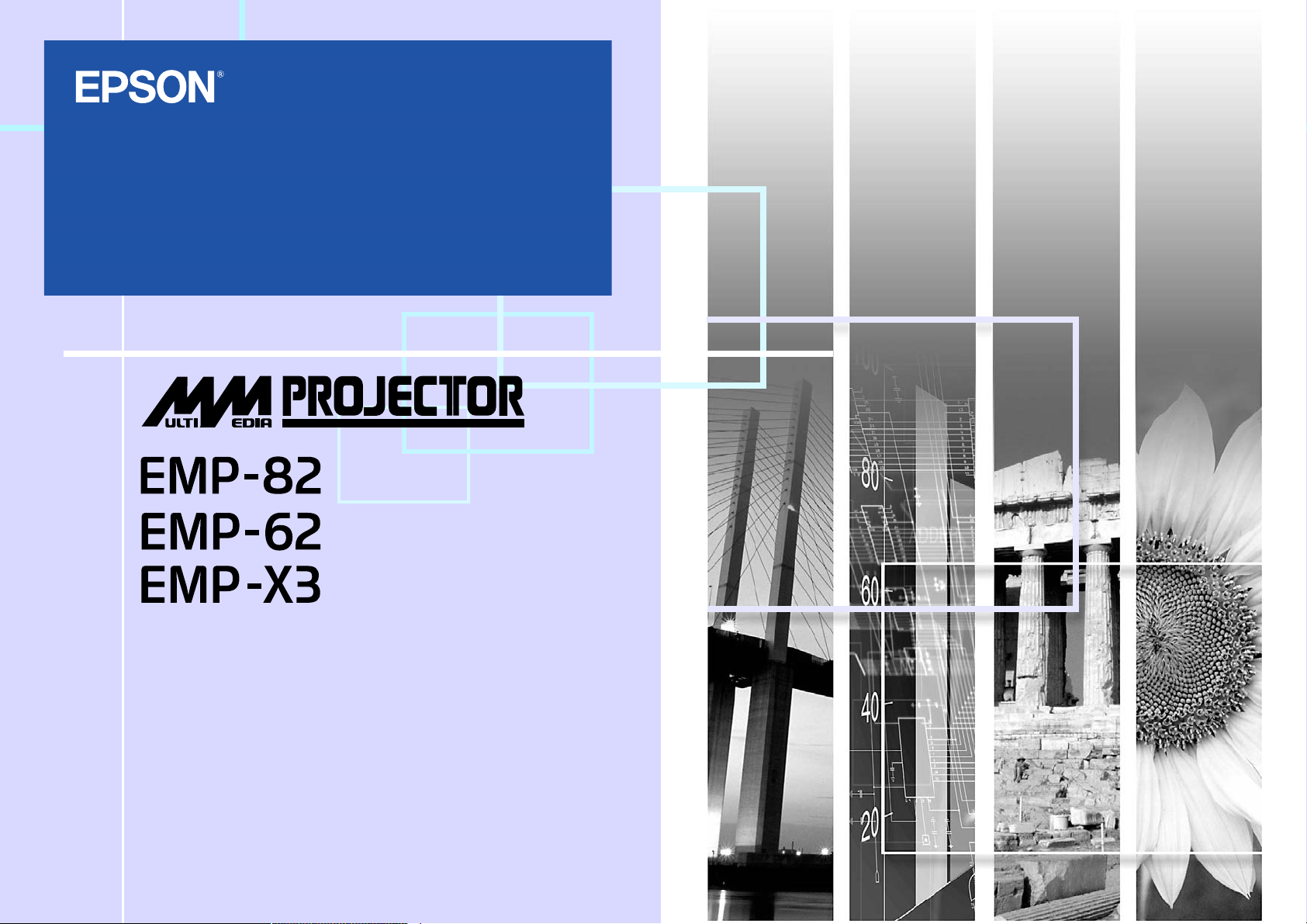
Руководство
пользователя
Page 2
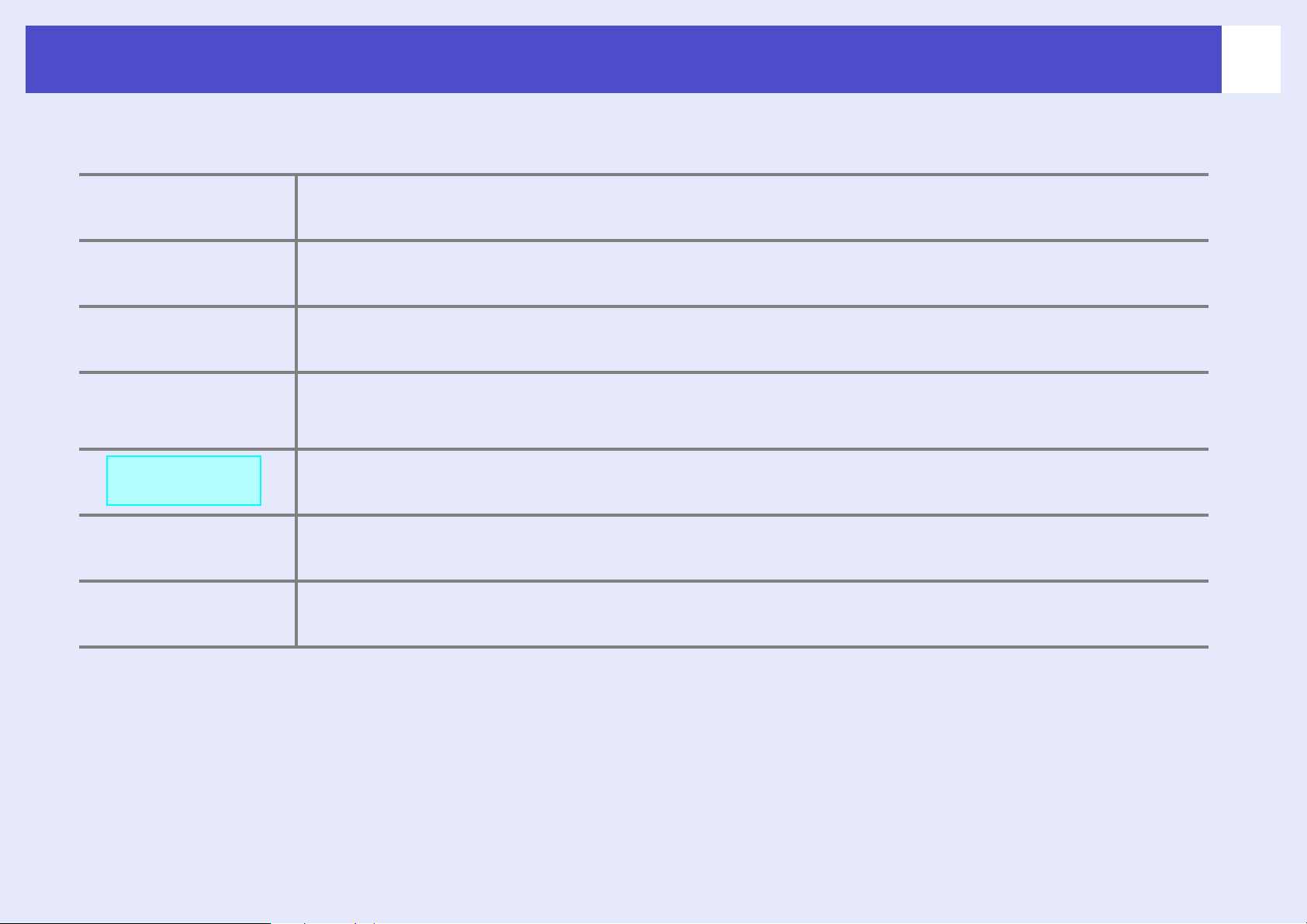
Условные обозначения, используемые в этом руководстве
1
c
Внимание!
Q Совет:
s
g
Порядок
действий
[ (Название) ]
" (Название меню) "
Указывает, что при несоблюдении правил безопасности такие действия могут привести
к повреждениям или травмам.
Указывает на дополнительную информацию по данной теме, которая может быть вам полезна.
Указывает страницу, на которой приведена полезная информация по данной теме.
Чтобы перейти к этой странице, щелкните ее номер.
Указывает, что объяснение подчеркнутого слова или словосочетания, находящегося перед этим
символом, можно найти в словаре терминов. Щелкните подчеркнутое слово или словосочетание,
чтобы раскрыть соответствующую запись раздела "Глоссарий" в Приложении. s стр. 72
Указывает последовательность выполняемых действий.
Все процедуры должны выполняться строго в указанной последовательности.
Названия кнопок на панели управления или на пульте дистанционного управления.
Пример: кнопка [Esc]
Указывает элементы меню конфигурации.
Пример: "Image (Изображение)""Brightness (Яркость)"
Термины "модуль" и "проектор", которые встречаются в тексте данного Руководства пользователя, могут относиться
к принадлежностям, поставляемым с проектором, а также к приобретаемому отдельно вспомогательному оборудованию.
Page 3
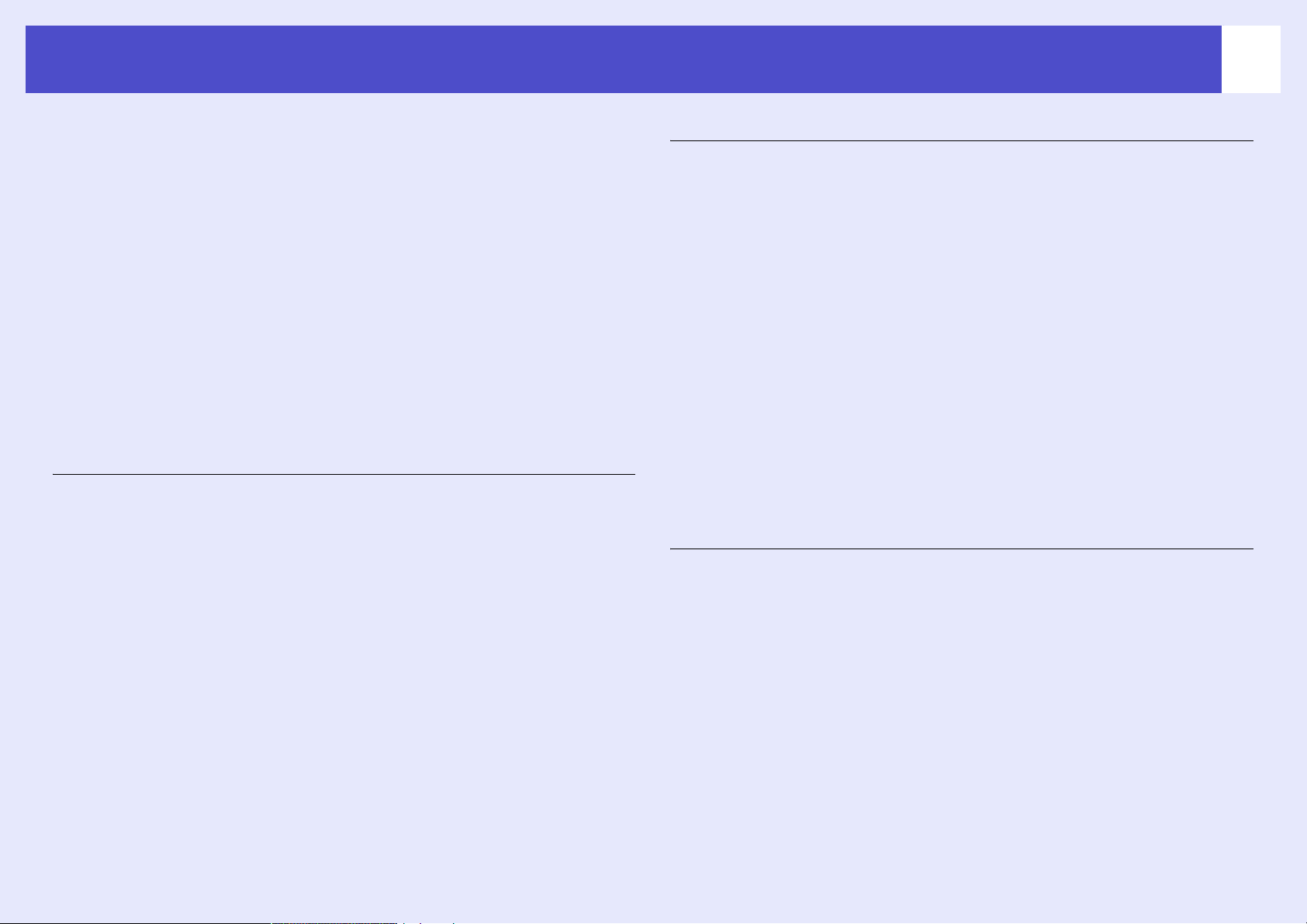
Содержание
2
Условные обозначения,
используемые в этом руководстве............................... 1
Содержание .................................................................2
Функции проектора ...................................................... 4
Названия элементов и их назначение ........................... 6
Вид спереди и сверху..............................................................................................................6
Панель управления...................................................................................................................7
Вид сзади (EMPX3)..................................................................................................................8
Вид сзади (EMP82/62)........................................................................................................9
Вид снизу............................................................................................................................................10
Пульт ДУ............................................................................................................................................11
Корректировка изображения и переключение
между источниками сигнала
Коррекция качества изображения .............................. 13
Коррекция компьютерных изображений
и видеоизображений RGB..........................................................................................13
Выбор качества проецирования
Color Mode (Режим цвета) ........................................................................................15
Регулировка громкости .............................................. 17
Изменение проецируемого изображения
(Поиск источника)....................................................... 18
Автоматическое определение входящего сигнала
и коррекция проецируемого изображения
Source Search (Поиск источника) .....................................................................18
Использование пульта дистанционного управления...................18
Полезные функции
Функции улучшенного проецирования ........................20
Приостановка воспроизведения изображения
и звука (A/V Mute).............................................................................................................20
Функция Freezing the Image (Пауза)...............................................................20
Изменение соотношения сторон
(Resizing).........................................................................................................................................21
Отображение указателя (Pointer)....................................................................... 21
Увеличение части изображения (EZoom)..............................................22
Управление указателем мыши с пульта ДУ
(функция беспроводной мыши).........................................................................23
Функции безопасности ...............................................26
Предотвращение кражи
(защита паролем).................................................................................................................. 26
Функция блокировки кнопок .................................................................................. 29
Меню конфигурации
Использование меню конфигурации ..........................32
Список функций .......................................................... 33
Меню Image (Изображение).................................................................................... 33
Меню Signal (Сигнал)........................................................................................................35
Меню Settings (Параметры)......................................................................................37
Меню Extended
(Расширенные параметры) ..................................................................................... 39
Меню Info (Информация) ..........................................................................................41
Меню Reset (Сброс) ........................................................................................................... 43
Page 4

Содержание
3
Устранение неполадок
Использование справки.............................................. 45
Устранение неполадок................................................ 47
Сообщения индикаторов...............................................................................................47
Если состояние индикаторов не помогает
понять проблему.....................................................................................................................50
Приложения
Установка ................................................................... 60
Установка проектора..........................................................................................................60
Техническое обслуживание ........................................ 61
Чистка....................................................................................................................................................61
Замена расходных деталей...........................................................................................62
Запись логотипа пользователя ................................... 68
Подключение оборудования ....................................... 70
Подключение к внешнему монитору.............................................................70
Подключение внешних динамиков
(при использовании EMP82/62) ......................................................................70
Дополнительные принадлежности и расходные
Габаритные размеры ..................................................79
EMPX3.................................................................................................................................................79
EMP82/62.......................................................................................................................................80
Предметный указатель................................................ 81
материалы.................................................................. 71
Глоссарий .................................................................. 72
Перечень команд ESC/VP21........................................ 74
Список команд ...........................................................................................................................74
Схемы кабелей............................................................................................................................74
Настройка подключения по USB.........................................................................75
Перечень поддерживаемых типов видеосигналов ...... 76
Технические характеристики ...................................... 77
Page 5
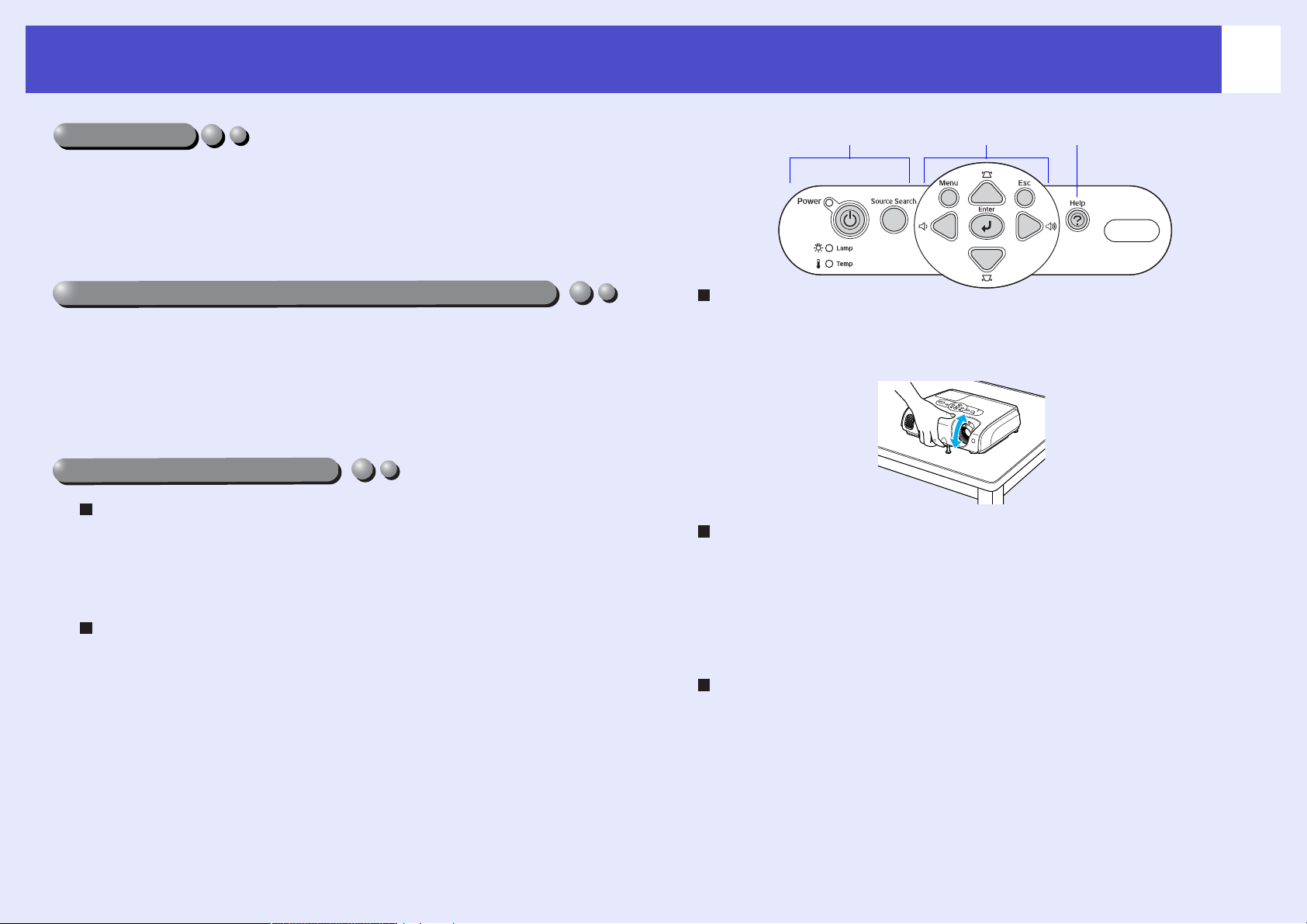
Функции проектора
4
Режим цвета
В зависимости от условий просмотра для оптимальной
цветопередачи изображения вы можете выбрать одну из настроек,
таких как "Photos" (Фотографии), "Presentations" (Презентации),
"Games" (Игры) и т.п. s стр. 15
Функция прямого включения и отключения электропитания
Функция прямого включения питания позволяет включить
проектор, просто вставив вилку кабеля электропитания в розетку.
s стр. 40
А функция мгновенного отключения позволяет также и отключать
проектор кабелем электропитания.
Простота эксплуатации
Поиск источника позволяет без труда выбрать изображение
для проецирования
Просто нажмите кнопку "Source Search" (Поиск источника) для
автоматического проецирования сигнала с подключенного
источника.
Удобная панель управления с крупными кнопками
Для простоты эксплуатации кнопки сгруппированы в соответствии
со своим функциями управления проецированием и настройки
параметров. s стр. 7
Настройка Проецирование Поиск и устранение
неполадок
Аппарат имеет одну регулировочную ножку,
поэтому вам не придётся выполнять сложных процедур
выравнивания проектора
Регулировка высоты ножки может быть выполнена одной рукой.
При включении и отключении проектора звучит
звуковой сигнал
Звуковой сигнал звучит при включении проектора. По окончании
периода охлаждения звуковой сигнал звучит дважды. Кабель
электропитания можно отключать только после того, как прозвучат
два звуковых сигнала.
Встроенный динамик мощностью 5 Вт
(только в моделях EMP?82/62)
Встроенный динамик мощностью 5 Вт позволяет обеспечить
звуковое сопровождение в классе или конференцзале,
рассчитанном на 30 человек, без использования внешних
громкоговорителей.
Page 6
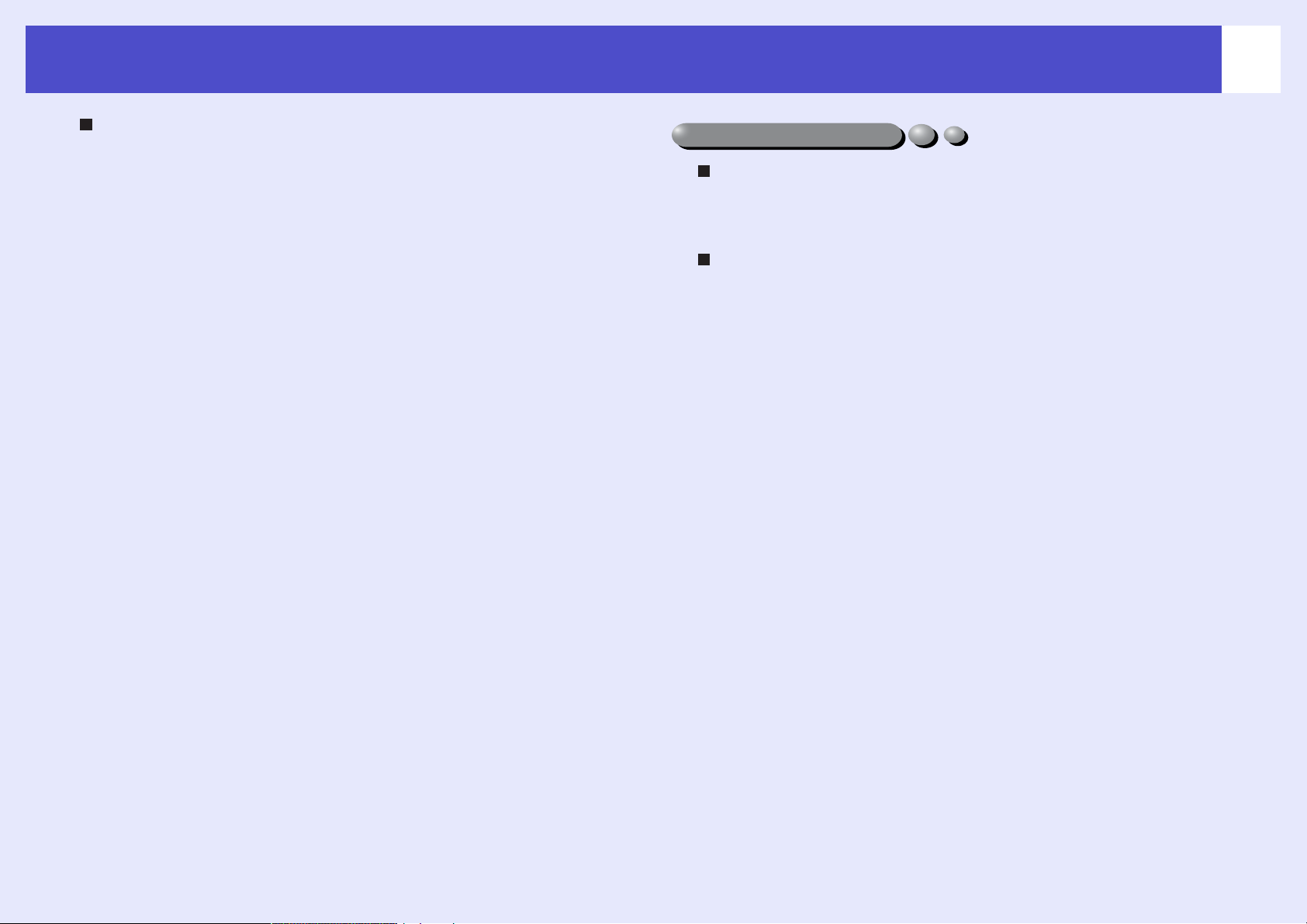
Функции проектора
5
Расширенные возможности подключения
(только в моделях EMP?82/62)
Модели EMP82/62 имеют 4 видеовхода, к которым можно
одновременно подключить до двух компьютеров и двух источников
видеосигнала. Кроме того, проекторы оснащены аудиовходами для
компьютеров и видеооборудования. При переключении
видеосигнала также автоматически происходит переключение
аудиосигнала.
Функции безопасности
Защита паролем от несанкционированного доступа
Для предотвращения несанкционированного доступа Вы можете
задать пароль. s стр. 26
Блокировка служит для отключения всех кнопок на панели
управления за исключением кнопки "Power" (Питание)
Это позволяет предотвратить случайное или умышленное
изменение настроек при эксплуатации проектора на презентациях,
выставках, в школах и т.п. s стр. 29
Page 7

Названия элементов и их назначение
Вид спереди и сверху
6
Панель управления
s стр. 7
• Крышка лампы s стр. 63
Откройте эту крышку для замены
лампы в проекторе.
• Воздуховыпускное
отверстие
c Внимание!
Не касайтесь защитной решетки
вентиляционного отверстия во время
работы или сразу после отключения
проектора: она может быть горячей.
• Замок безопасности
() s стр. 73
• Кольцо регулировки
размера
Регулирует размер изображения.
• Фокусировочное кольцо
Регулирует фокус изображения.
• Область приема сигнала
от пульта ДУ
Принимает сигналы с пульта ДУ.
• Крышка объектива
Надевайте крышку на объектив, когда
проектор не используется, чтобы не
загрязнить и не повредить объектив.
• Передняя регулируемая
ножка
Увеличивайте и уменьшайте высоту
ножки для корректировки угла
проекции, например, когда проектор
размещен на полке.
• Рычаг регулировки высоты
ножки
Потяните рычаг регулировки высоты
ножки, чтобы увеличить или
уменьшить высоту передней ножки.
Page 8
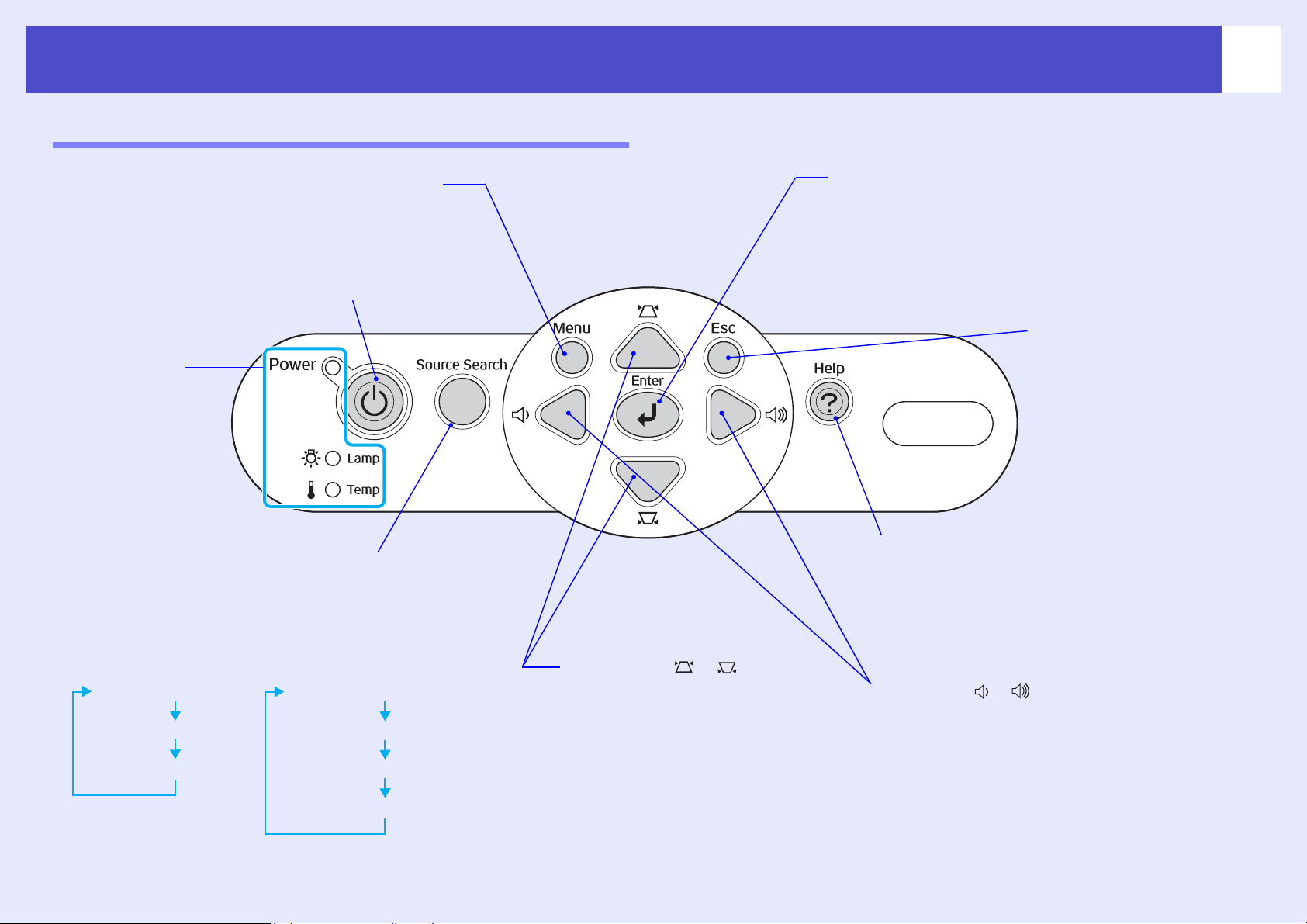
Названия элементов и их назначение
Панель управления
7
• Кнопка [Menu] (Меню) s стр. 32
Отображает или скрывает меню конфигурации.
• Кнопка [Power] (Питание)
Включает и выключает питание проектора.
• Индикаторы
состояния
s стр. 47
Состояние
проектора
определяется по
цвету и режиму
работы (мигает
или горит ровным
светом)
индикаторов.
• Кнопка [Source Search]
(Поиск источника) s стр. 18
Служит для автоматического поиска и проецирования
входного сигнала передачи изображения.
При использовании
EMP?X3
Разъем для подключения
компьютера
Разъём SVideo
Разъём Video
При использовании
EMP?82/62
Разъем [Computer1]
Разъем [Computer2]
Разъём SVideo
Разъём Video
• Кнопки [ ] [ ]
s стр. 32
Нажимайте эти кнопки, чтобы
исправить трапецеидальное
искажение.
Когда отображается меню
конфигурации или окно справки,
с помощью этих кнопок
выбираются элементы меню
и значения параметров.
• Кнопка [Enter] s стр. 13, 32
Служит для автоматической настройки
отображения аналоговых изображений RGB
с компьютеров и видеоизображений RGB.
Когда отображается меню конфигурации или
окно справки, с помощью этих кнопок выбираются
элементы меню и значения параметров.
• Кнопка [Esc]
(Отмена)
s стр. 32
Останавливает
работающую в данный
момент функцию.
Когда открыто меню
конфигурации,
отображает предыдущий
экран или меню.
• Кнопка [Help] (Справка)
s стр. 45
Отображает и закрывает окно справки,
в котором отображается метод устранения
неисправности.
• Кнопки [ ] [ ] s стр. 17, 45
Нажимайте для регулировки громкость
звука. Когда отображается меню
конфигурации или окно справки,
с помощью этих кнопок выбираются
элементы меню и значения параметров.
Page 9
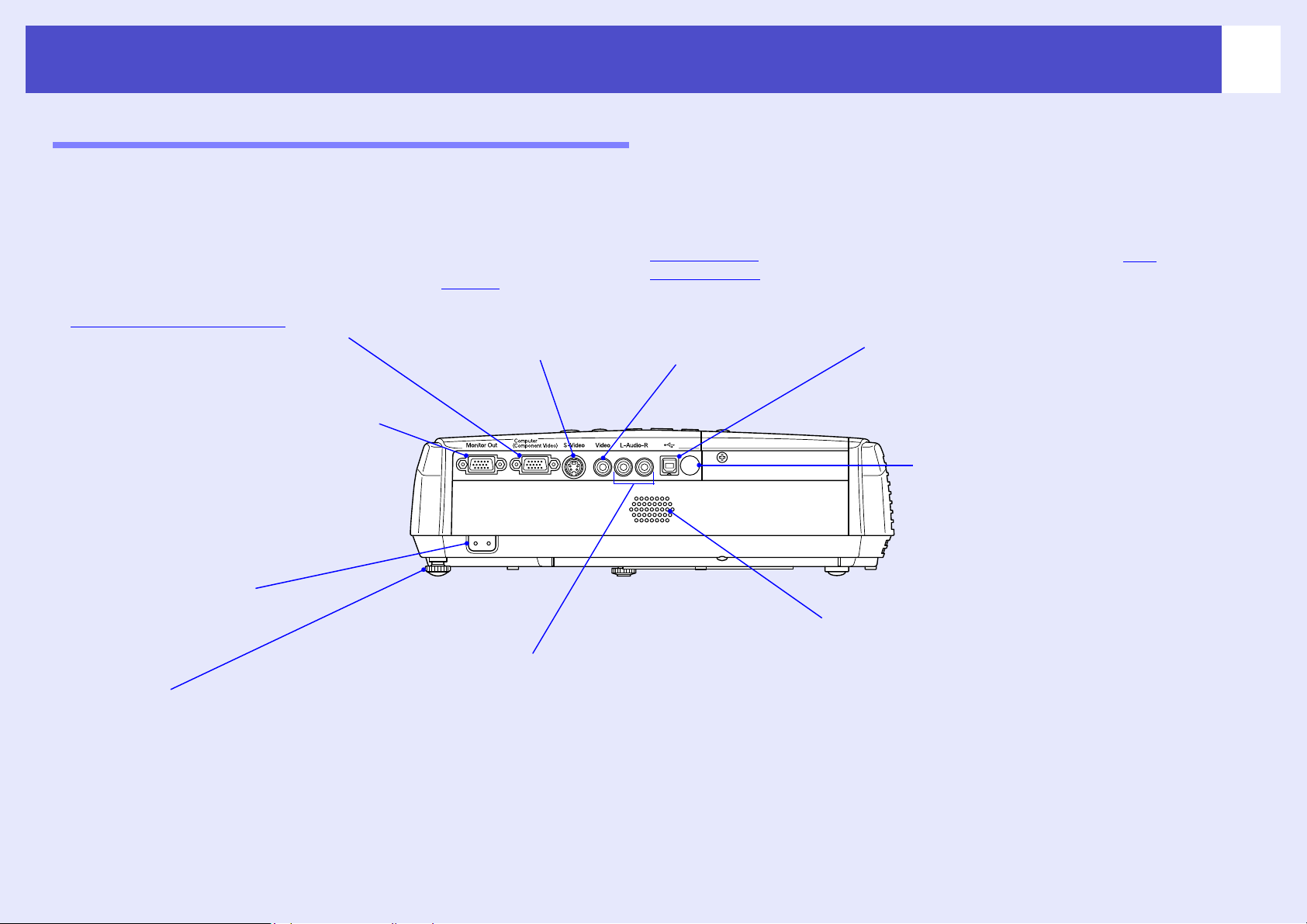
Названия элементов и их назначение
Вид сзади (EMPX3)
8
• Разъем для подключения
компьютера
Принимает входные аналоговые
RGBвидеосигналы от компьютера,
RGBвидеосигналы,
компонентный видеосигнал
а также сигналы от других
видеоисточников.
g
• Разъём Monitor Out (Выход
на монитор): s стр. 70
Служит для вывода аналогового
RGBсигнала или RGB видеосигнала
от источника, подключенного к разъёму
для подключения компьютера,
на монитор. Эта функция не доступна
для сигналов от видеооборудования.
• Разъем питания
Подключите сюда шнура
питания.
• Разъём
SVideo
Для входных
SVideo
подаваемых на
проектор от других
видеоустройств.
g сигналов,
• Разъём Video
Для входных
композитных
видеосигналовg,
подаваемых
на проектор
от других видео
устройств.
• Разъём USB s стр. 23, 74
Предназначен для подключения
проектора к компьютеру через USB
кабель при использовании функции
беспроводной мыши.
Если проектор подключен
к компьютеру через USB?кабель,
проецировать изображения
с компьютера нельзя.
• Область приема сигнала
от пульта ДУ
Принимает сигналы с пульта ДУ.
• Динамик
g
• Тыльная
регулируемая
ножка
• Разъём Audio
Вход для аудиосигналов от подключенного
оборудования.
При подключении двух и более
аудиоустройств, использующих один вход,
следует использовать устройство переключения
аудиосигналов оборудования. В противном
случае, перед подключением одного
аудиоустройство другое следует отключить.
Page 10
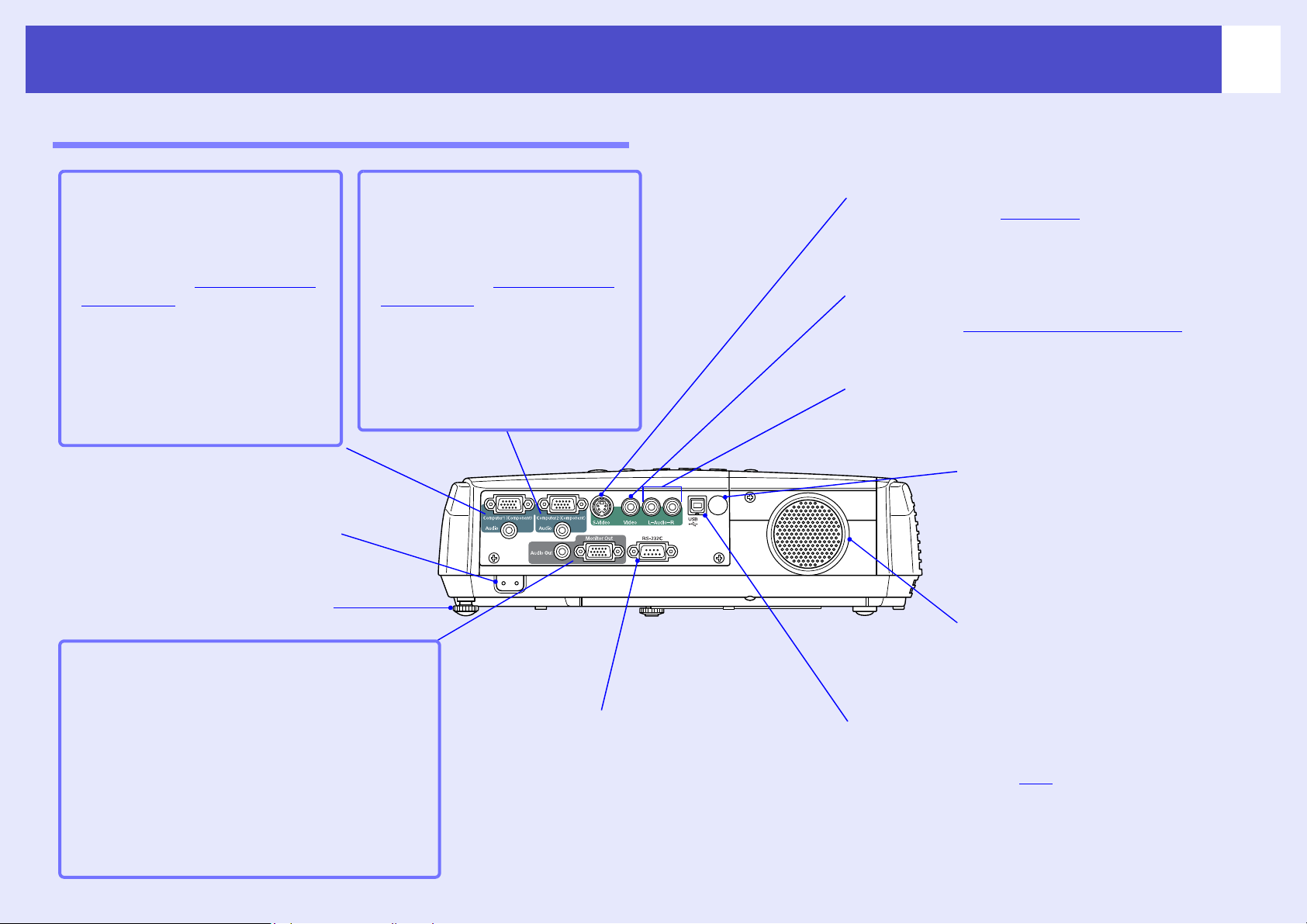
Названия элементов и их назначение
Вид сзади (EMP82/62)
9
• Разъём Computer1
Принимает входные аналоговые
RGBвидеосигналы
от компьютера, RGB
видеосигналы, компонентный
видеосигналg а также сигналы
от других видеоисточников.
• Разъём Audio
Принимает звуковые сигналы от
оборудования, подключенного
к разъёму Computer1.
• Разъем питания
Подключите сюда шнура
питания.
• Тыльная
регулируемая ножка
• Разъём Computer2
Принимает входные аналоговые
RGBвидеосигналы
от компьютера, RGB
видеосигналы, компонентный
видеосигналg а также сигналы
от других видеоисточников.
• Разъём Audio
Принимает звуковые сигналы от
оборудования, подключенного
к разъёму Computer2.
• Разъём SVideo
• Для входных SVideog сигналов,
подаваемых на проектор от других
видеоустройств.
• Разъём Video
Для входных композитных видеосигналовg
сигналов, подаваемых на проектор от других
видеоустройств.
• Разъём Audio
Принимает звуковые сигналы от оборудования,
подключенного к разъёму SVideo или Video.
• Пульт дистанционного
управления область
приема сигнала
Принимает сигналы с пульта ДУ.
• Динамик
• Разъём Monitor Out (Выход на
монитор): s стр. 70
Служит для вывода аналогового RGBсигнала
или RGB видеосигнала от источника,
подключенного к разъёму Computer1 ,
на монитор. Эта функция не доступна
для сигналов от видеооборудования.
• Разъём Audio Out (аудиовход)
Передает аудиосигналы от выбранного
источника на внешние динамики.
• Разъём RS232C s стр. 75
Предназначен для подключения проектора
к компьютеру по кабелю RS232C.
Этот разъём необходим только
для технической проверки и не должен
использоваться покупателем.
• Разъём USB s стр. 23, 74
Предназначен для подключения проектора
к компьютеру через USB
использовании функции беспроводной мыши.
Когда проектор подключен к компьютеру
через интерфейс USB, проецировать
изображения с компьютера нельзя.
g кабель при
Page 11
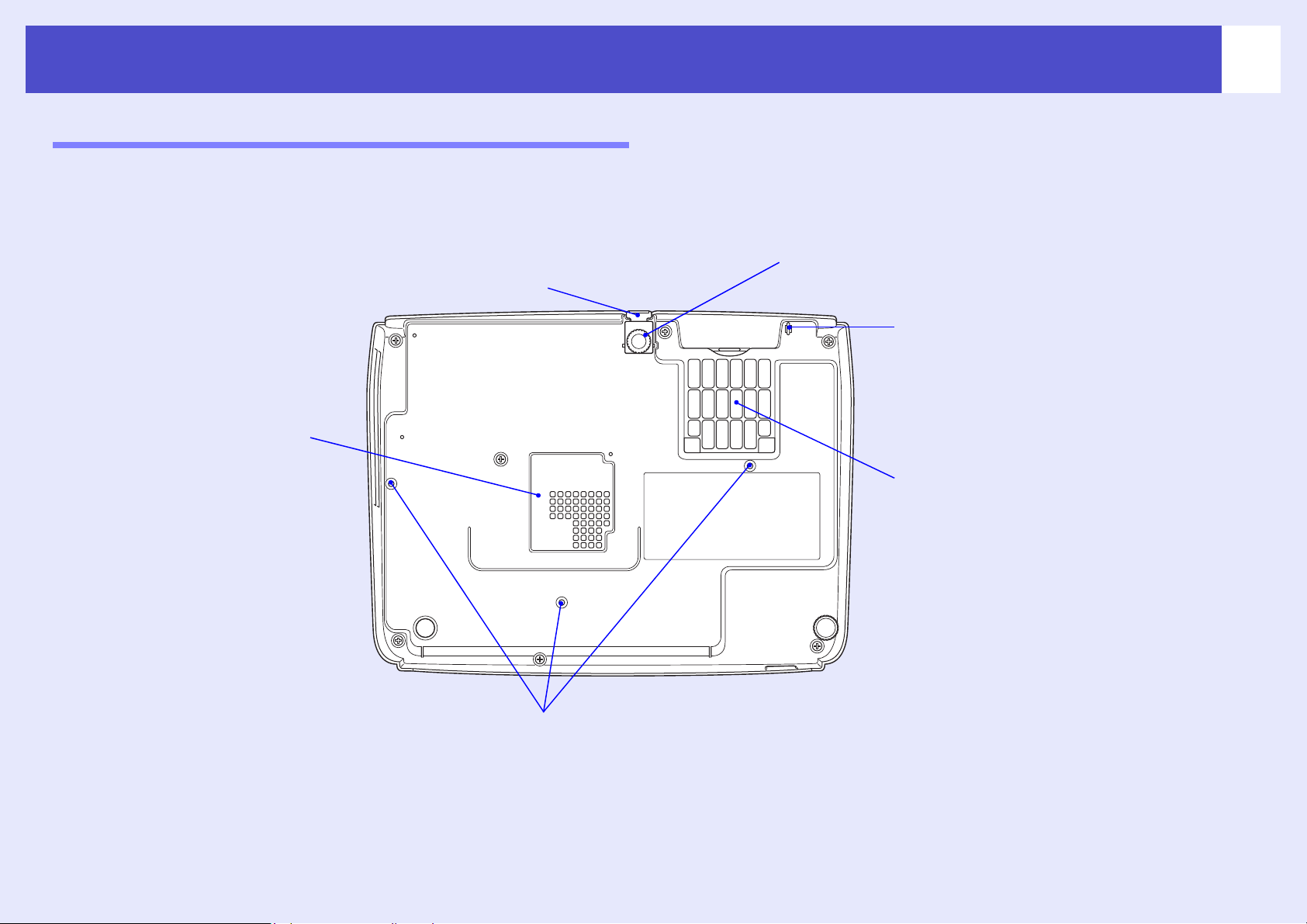
Названия элементов и их назначение
Вид снизу
10
• Отверстие
для забора воздуха
s стр. 61
Периодически очищайте
отверстия для забора воздуха.
• Рычаг
регулировки
• Передняя регулируемая ножка
• Крепление для шнурка
крышки объектива
Снимите его, если будете подвешивать
проектор к потолку.
• Воздушный фильтр
(отверстие для забора
воздуха) s стр. 61, 67
Предотвращает попадание пыли и других
инородных частиц в проектор при заборе
воздуха. Фильтр следует периодически
чистить и при необходимости заменять.
• Точки крепления кронштейна (3 точки) s стр. 60, 71
Служат для крепления кронштейна при монтаже проектора на потолке.
Page 12
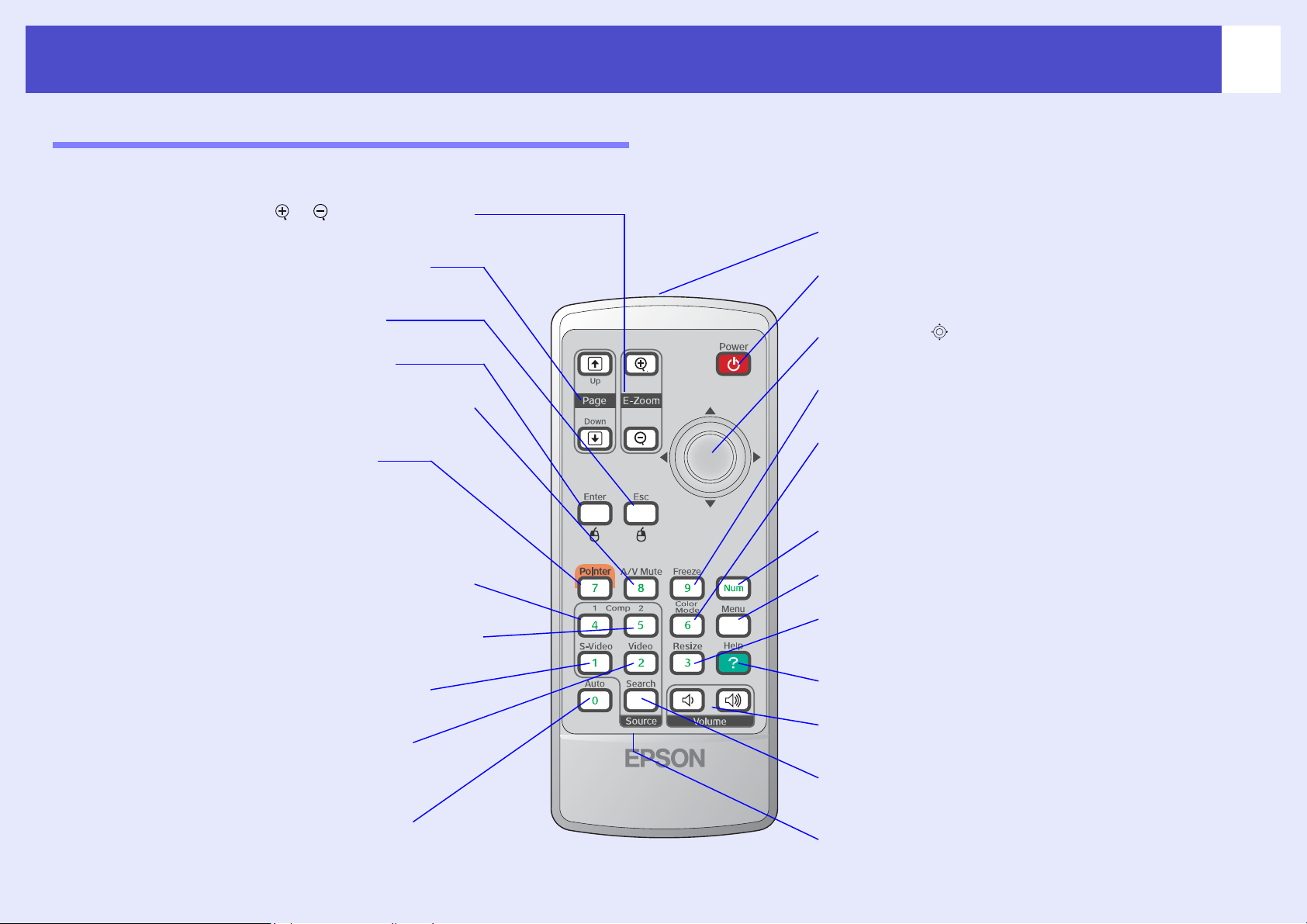
Названия элементов и их назначение
Пульт ДУ
Ниже описаны функции, приведённые на иллюстрации пульта ДУ EMP82/62.
• Кнопки [EZoom] ( ) ( ) s стр. 22
• Кнопки [Page down] (Пролистать
назад) и [Page up] (Пролистать
вперед) s стр. 24
11
• Область излучения сигнала пульта ДУ
• Кнопка [Power] (Питание)
• Кнопка [Esc] s стр. 24, 32
• Кнопка [Enter] s стр. 24, 32
• Кнопка [A/V Mute] (Отключение звука/
изображения) s стр. 20
• Кнопка [Pointer] (Указатель)
s стр. 21
• Кнопка [Computer] (только у модели
EMPX3) s стр. 18
• Кнопка [Computer1] (только у модели
EMP82/62) s стр. 18
• Кнопка [Computer2] (только у моделей
EMP82/62) s стр. 18
• Кнопка [SVideo] (Прием сигнала
с разъема SVideo) s стр. 18
• Кнопка [Video] (Прием сигнала
с разъема для подключения
видеооборудования) s стр. 18
• Кнопка [Auto] (Автоматическая
настройка) s стр. 13
• Кнопки [ ] s стр. 24, 32
• Кнопка [Freeze] (Пауза) s стр. 20
• Кнопка [Color Mode] (Режим цвета) s
стр. 15
• Кнопки [Num] (Цифровая клавиатура)
s стр. 26
• Кнопка [Menu] (Меню) s стр. 32
• Кнопка [Resize] (Изменение размера)
s стр. 21
• Кнопка [Help] (Справка) s стр. 45
• Кнопки [Volume] (Громкость)
s стр. 17
• Кнопка [Search] (Поиск)
s стр. 18
• Цифровая клавиатура s стр. 26
Page 13
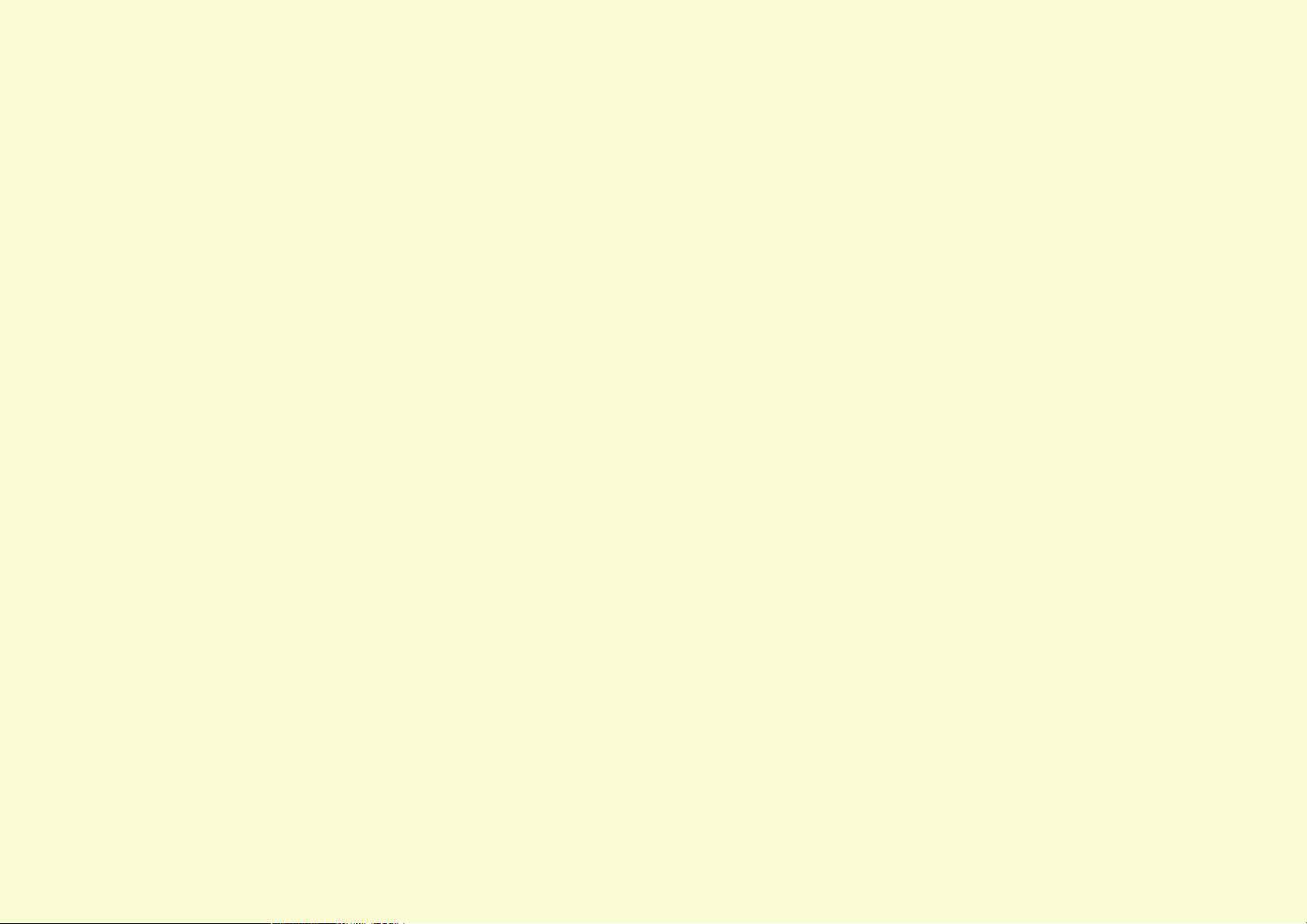
Корректировка изображения и переключение между источниками сигнала
В данном разделе описаны процедуры регулирования качества
изображения, изменения громкости, выбора режима цвета,
изменения изображения и т.п.
Коррекция качества изображения.......... 13
• Коррекция компьютерных изображений
и видеоизображений RGB ...................................................... 13
• Автоматическая настройка..........................................................................................13
• Коррекция трекинга.............................................................................................................14
• Коррекция синхронизации..........................................................................................15
• Выбор качества проецирования
Color Mode (Режим цвета)..................................................... 17
Регулировка громкости ....................... 18
Изменение проецируемого
изображения (Поиск источника)............ 19
• Автоматическое определение входящего
сигнала и коррекция проецируемого
изображения
Source Search (Поиск источника)..................................... 19
•Использование пульта
дистанционного управления............................................... 19
Page 14
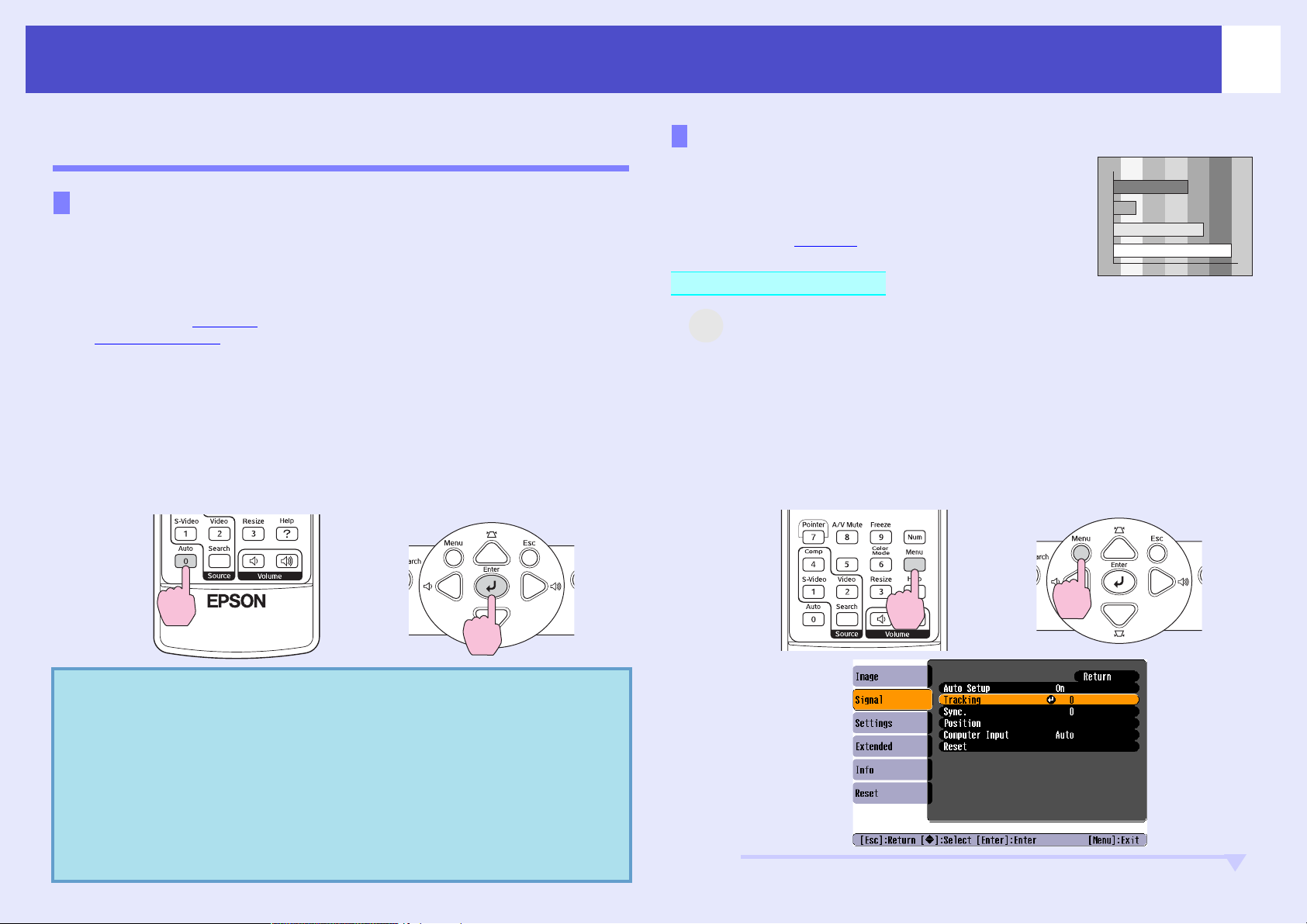
Коррекция качества изображения
13
Коррекция компьютерных изображений и видеоизображений RGB
Автоматическая настройка
При автоматической настройке распознаются аналоговые сигналы
RGB, поступающие от подключенного компьютера, и эти сигналы
автоматически корректируются для получения оптимальных
изображений.
Автонастройка подразумевает регулировку следующих параметров:
Tracking (
(Синхронизацияg).
Если для параметра "Auto Setup" (Автонастройка) в меню "Signal"
(Сигнал) выбрано значение "Off " (Выкл.), автоматическая настройка
не выполняется. В этом случае, если проецируются компьютерные
изображения или видеоизображения RGB, для регулировки нажмите
на кнопку [Auto] (Авто) на пульте ДУ или на кнопку [Enter] на панели
управления проектора.
дистанционного управления
Трекингg), Position (Положение) и
При помощи пульта
При помощи панели
управления
Sync.
Коррекция трекинга
Если на проецируемых компьютерных
изображениях или видеоизображениях RGB
появляются вертикальные полосы и помехи
не исправляются автоматически, отре
гулируйте трекингg вручную, как описано
ниже.
Порядок действий
1
Выберите последовательно пункты
"Signal" (Сигнал) и "Tracking" (Трекинг)
меню конфигурации.
Подробнее описание см. в разделе
конфигурации
Функциональные кнопки и соответствующие операции
указаны внизу экрана.
При помощи пульта
дистанционного управления
". s стр. 32
"Использование меню
При помощи панели
управления
Q Совет:
•Если нажать на кнопку [Auto] (Автоматическая
настройка) на пульте ДУ или на кнопку [Enter]
на панели управления проектора во время работы
функции EZoom или Freeze (Пауза), активная функция
будет отменена и начнется выполнение корректи
ровки.
•Некоторые сигналы, в зависимости от типа ком
пьютера и RGB видеосигнала, могут корректиро
ваться неверно. В этом случае настройте трекинг
и синхронизацию вручную в меню конфигурации.
s
стр. 14
Page 15
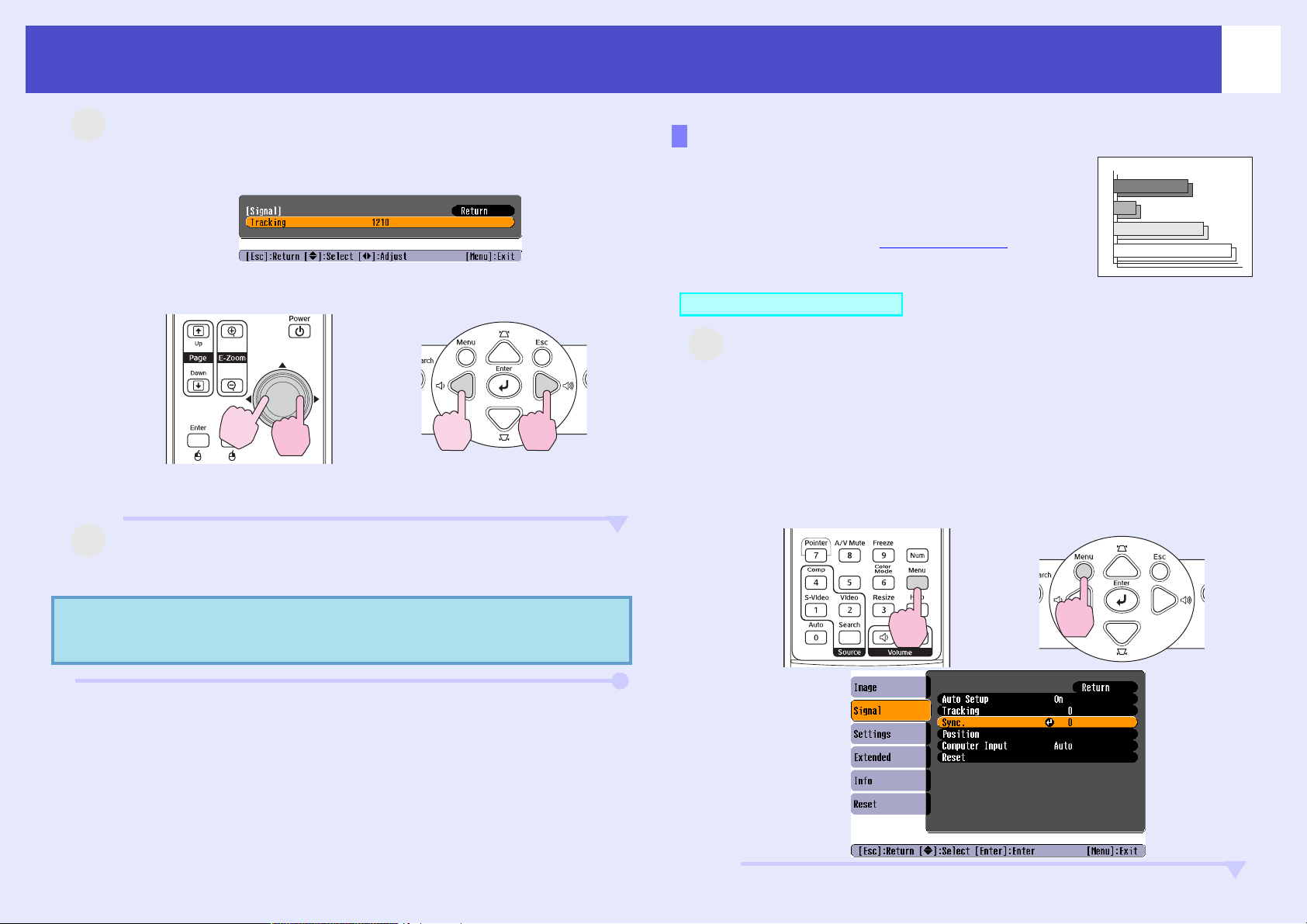
Коррекция качества изображения
2
Выполняйте трекинг до тех пор,
пока вертикальные полосы не исчезнут
с изображения.
При помощи пульта
дистанционного управления
При каждом нажатии на кнопку значение трекинга
увеличивается или уменьшается.
При помощи панели
управления
Коррекция синхронизации
Если на компьютерных изображениях
или видеоизображениях RGB появляется
мерцание, размытость или помехи, которые
не исправляются автоматически,
отрегулируйте Sync. (Синхронизацияg
вручную, как описано ниже.
Порядок действий
1
Выберите последовательно пункты
"Signal" (Сигнал) и "Sync." (Синхронизация)
в меню конфигурации.
Подробнее описание см. в разделе "Использование меню
конфигурации
Функциональные кнопки и соответствующие операции
указаны внизу экрана.
При помощи пульта
дистанционного управления
". s стр. 32
14
)
При помощи панели
управления
3
Чтобы выйти из меню конфигурации, нажмите
на кнопку [Menu] (Меню).
Q Совет:
При непрерывной регулировке трекинга изобра
жение будет мигать, это нормально.
Page 16
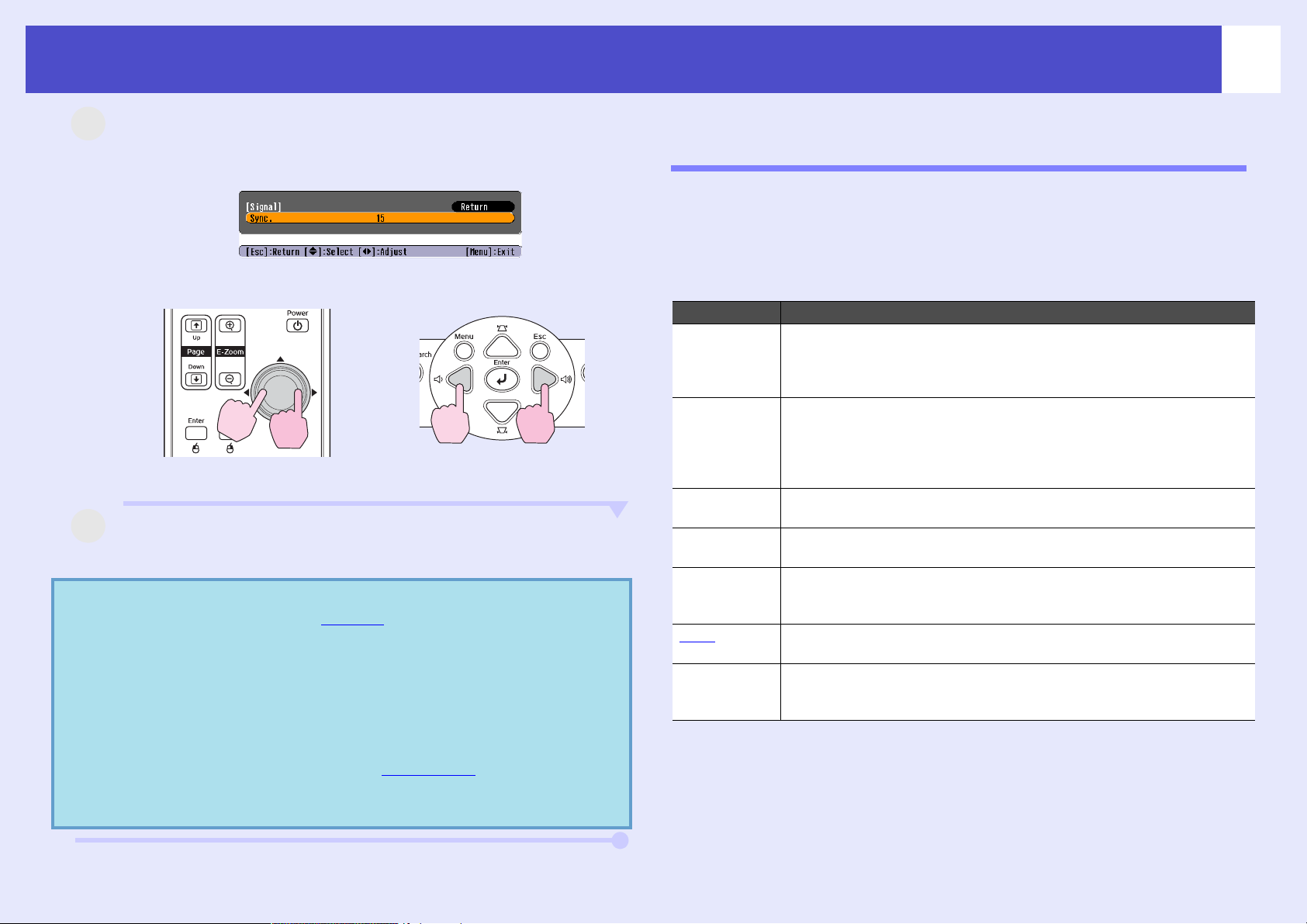
Коррекция качества изображения
П
2
Регулируйте синхронизацию до тех пор,
пока горизонтальные помехи не исчезнут
с изображения.
ри помощи пульта
дистанционного управления
При каждом нажатии на кнопку значение синхронизации
увеличивается или уменьшается.
3
Чтобы выйти из меню конфигурации нажмите
на кнопку [Menu] (Меню).
Q Совет:
•Если вы начнете корректировку синхронизации,
не отрегулировав
изображение наилучшим образом
не удастся. Неправильная регулировка трекинга
незаметна на некоторых типах изображений. Однако
на изображениях с большим количеством линий и
теней неправильная настройка трекинга видна,
поэтому следует проверять трекинг перед показом.
•Мерцание и размытость могут также появиться
при регулировке яркости, контраста
масштабировании и корректировке
трапецеидального искажения.
трекинг
При помощи панели
управления
g, скорректировать
g, резкости,
Выбор качества проецирования Color Mode (Режим цвета)
В зависимости от характеристик проецируемых изображений
можно использовать семь предустановленных режимов цвета.
Можно легко добиться оптимального качества изображения, выбрав
соответствующий режим цвета. Яркость изображений зависит от
выбранного режима.
Режим Применение
Photo
(Фотография)
Sports
(Спорт)
Presentation
(Презентация)
Theatre
(Театр)
Game (Игра)
sRGBg
Blackboard
(Доска)
(Если подается сигнал от компьютера или RGB видеосигнал.)
Для ярких контрастных изображений. Идеально для показа
статичных изображений, например, фотографий, в хорошо
освещенных помещениях.
(Если подаются компонентные видеосигналы, сигналы SVideo
или композитные видеосигналы.)
Для ярких живых изображений. Идеально для просмотра
телевизионных программ и т.п. в хорошо освещенных
помещениях.
Идеально для проведения презентаций в хорошо освещенных
помещениях.
Для естественных красок изображения. Идеально для
просмотра фильмов в неосвещенных помещениях.
Превосходная передача градаций цвета в темных тонах.
Идеально подходит для видеоигр в хорошо освещенных
помещениях.
Идеально для проецирования изображений, соответствующих
цветовому стандарту sRGB.
Даже если проецирование выполняется на черную или зеленую
доску, данная настройка обеспечит естественность красок,
присущую изображениям, проецируемым на экран.
15
Page 17
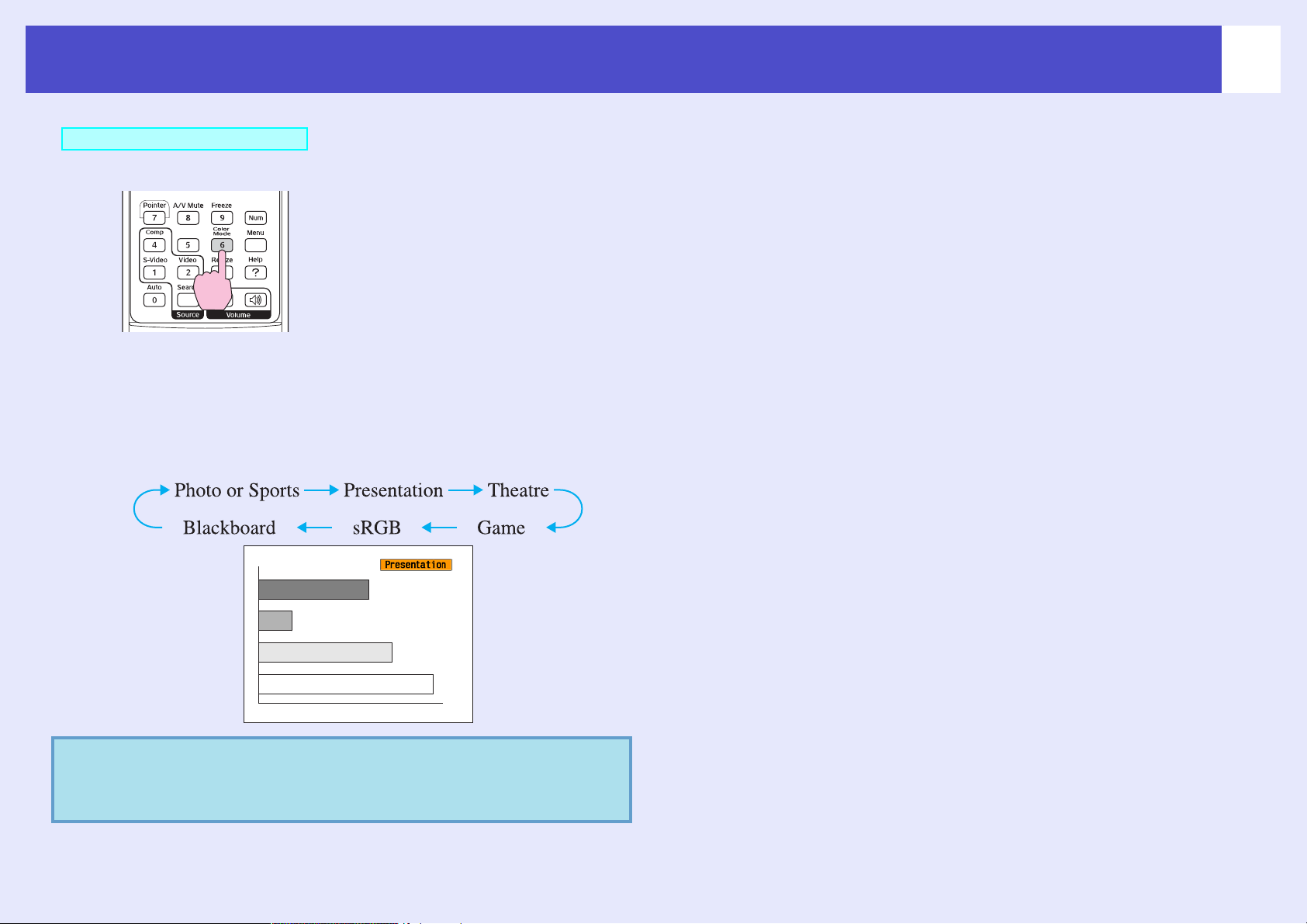
Коррекция качества изображения
Порядок действий
Пульт
При каждом нажатии кнопки режим цвета меняется
в следующем порядке.
Название очередного выбранного режима цвета появляется
в верхнем правом углу экрана. Для переключения на следующий
режим нажмите кнопку, пока на экране отображается название
текущего режима.
16
Q Совет:
Режим цвета также можно выбрать командой
"Color Adjustment" (Режим цвета) в меню "Image"
(Изображение). s стр. 33
Page 18
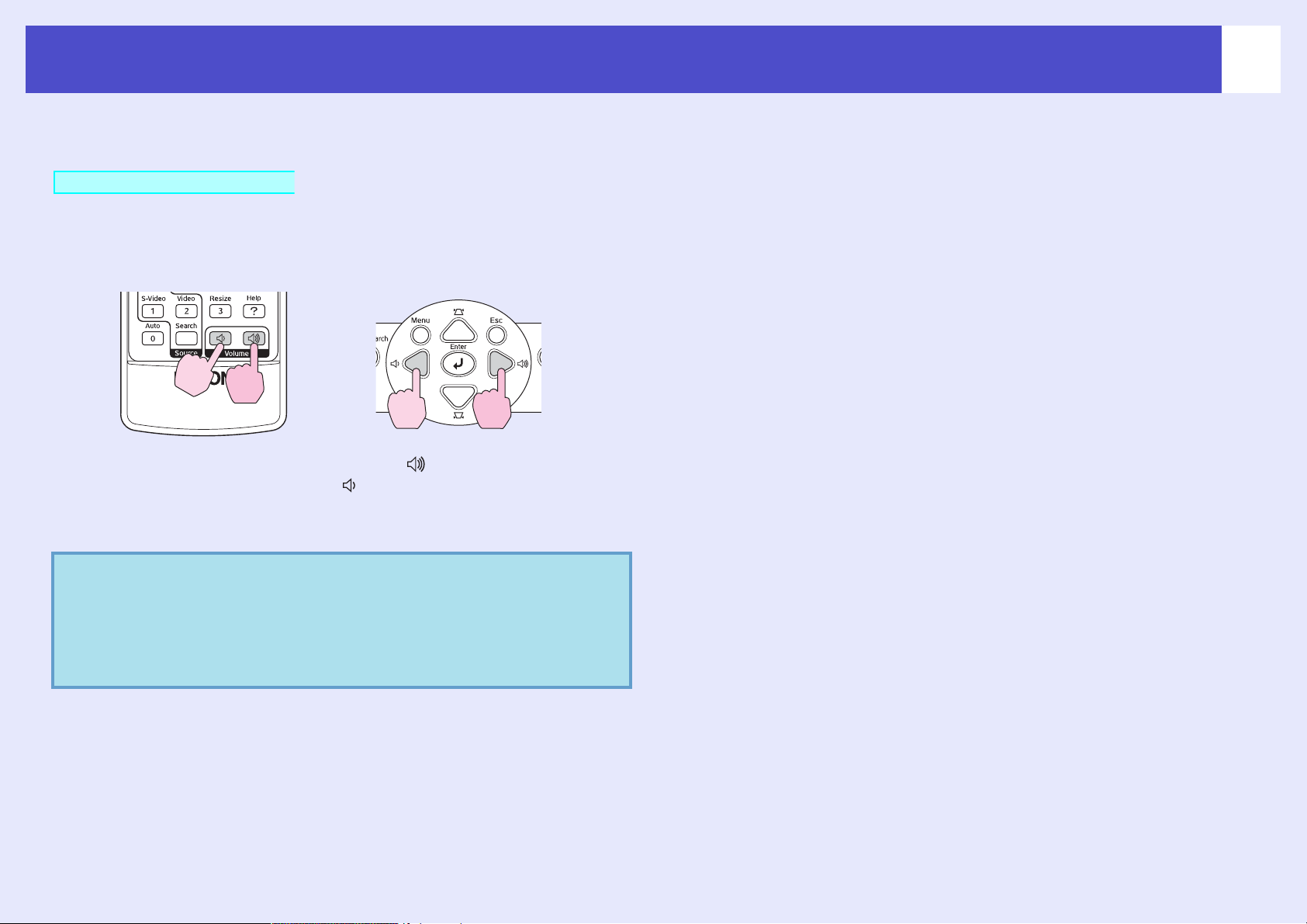
Регулировка громкости
Громкость встроенного динамика проектора можно отрегулировать следующим образом.
Порядок действий
17
При помощи пульта
дистанционного управления
При помощи панели
управления
Если нажать на эту кнопку в сторону [ ], громкость увеличится;
если нажать на нее в сторону [ ], громкость уменьшится.
Во время регулировки громкости на экране появляется шкала
громкости.
Q Совет:
•Если во время регулировки громкости значение
на шкале перестает меняться, значит,
достигнут предел громкости.
•Громкость также можно отрегулировать
в меню конфигурации. s стр. 38
Page 19
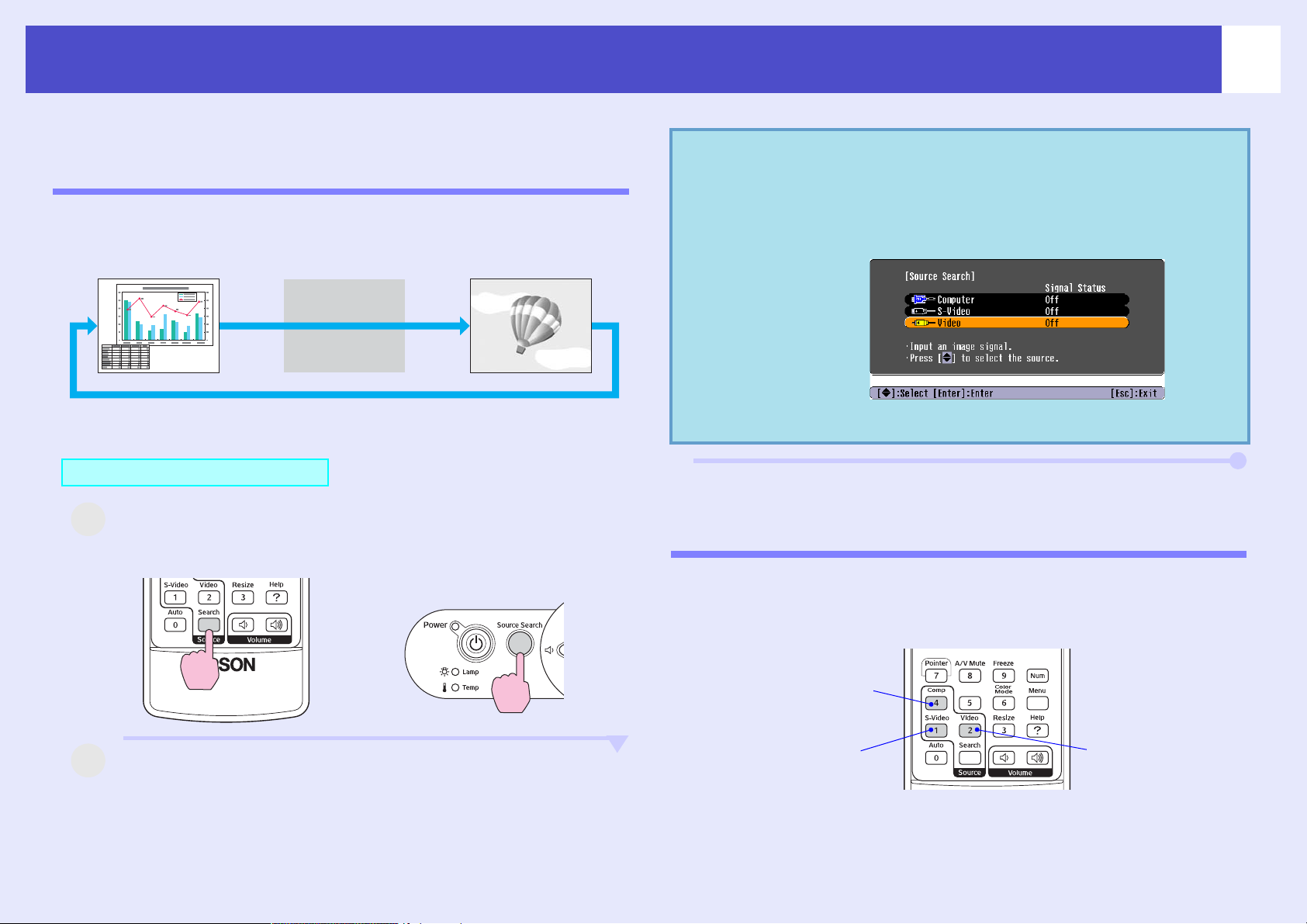
Изменение проецируемого изображения (Поиск источника)
Автоматическое определение входящего сигнала и коррекция проецируемого изображения Source Search (Поиск источника)
Автоматическое обнаружение и проецирование сигнала,
подаваемого подключенным оборудованием.
Компьютер S?Video Video
Пропуск
Q Совет:
•Если подключено видеооборудование, включите
воспроизведение.
•В окне, приведенном ниже, показано состояние
входов проектора. В этом окне вы можете
выбрать вход, к которому подключен источник.
18
При использовании EMP?X3
Порядок действий
1
Выполните автоматический поиск источника.
При помощи пульта
дистанционного управления
2
На экран будет спроецирован обнаруженный
сигнал.
При подключении более двух внешних устройств
нажимайте кнопку [Source Search] (Поиск источника)
до тех пор, пока не начнется проецирование необходимого
сигнала.
При помощи панели
управления
При использовании EMP?X3
Использование пульта дистанционного управления
Для выбора источника можно использовать пульт дистанционного
управления.
Пульт ДУ
Переключает на
изображение с
разъема [Computer].
Переключает на
изображение
с разъема [S?Video].
Переключает на
изображение
с разъема [Video].
Page 20
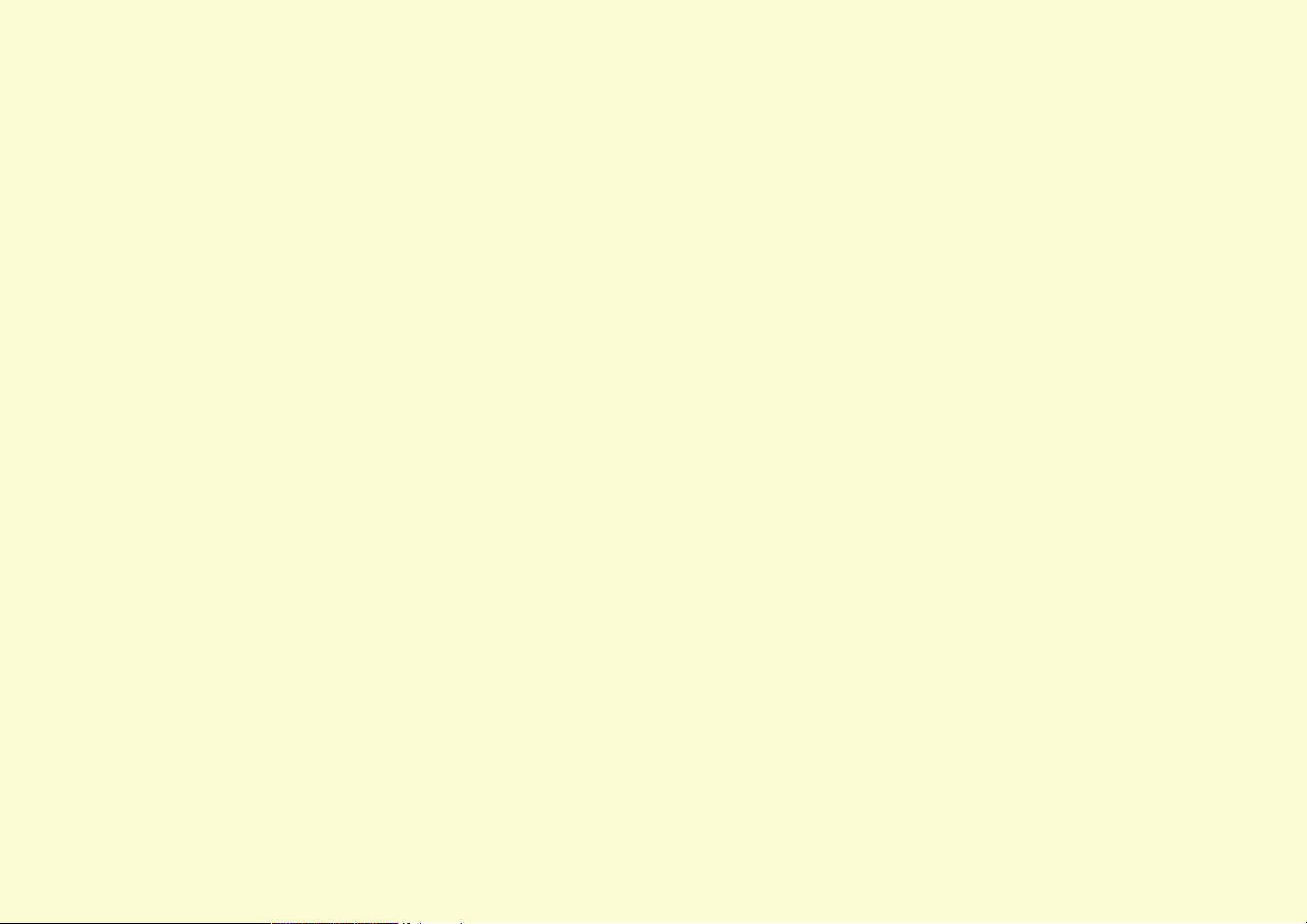
Полезные функции
В данном разделе описаны функции, полезные при проведении презентаций, и функции безопасности.
Функции улучшенного проецирования.... 20
• Приостановка воспроизведения изображения
и звука (A/V Mute)...................................................................... 20
• Функция Freezing the Image (Пауза) .............................. 20
• Изменение соотношения сторон (Resizing).............. 21
• Отображение указателя (Pointer)..................................... 21
• Увеличение части изображения (E*Zoom) ................. 22
• Управление указателем мыши с пульта ДУ
(функция беспроводной мыши) ....................................... 23
Функции безопасности ........................ 26
• Предотвращение кражи (защита паролем)............... 26
• Когда защита паролем включена..........................................................................26
• Настройка защиты паролем....................................................................................... 28
• Функция блокировки кнопок............................................. 29
Page 21
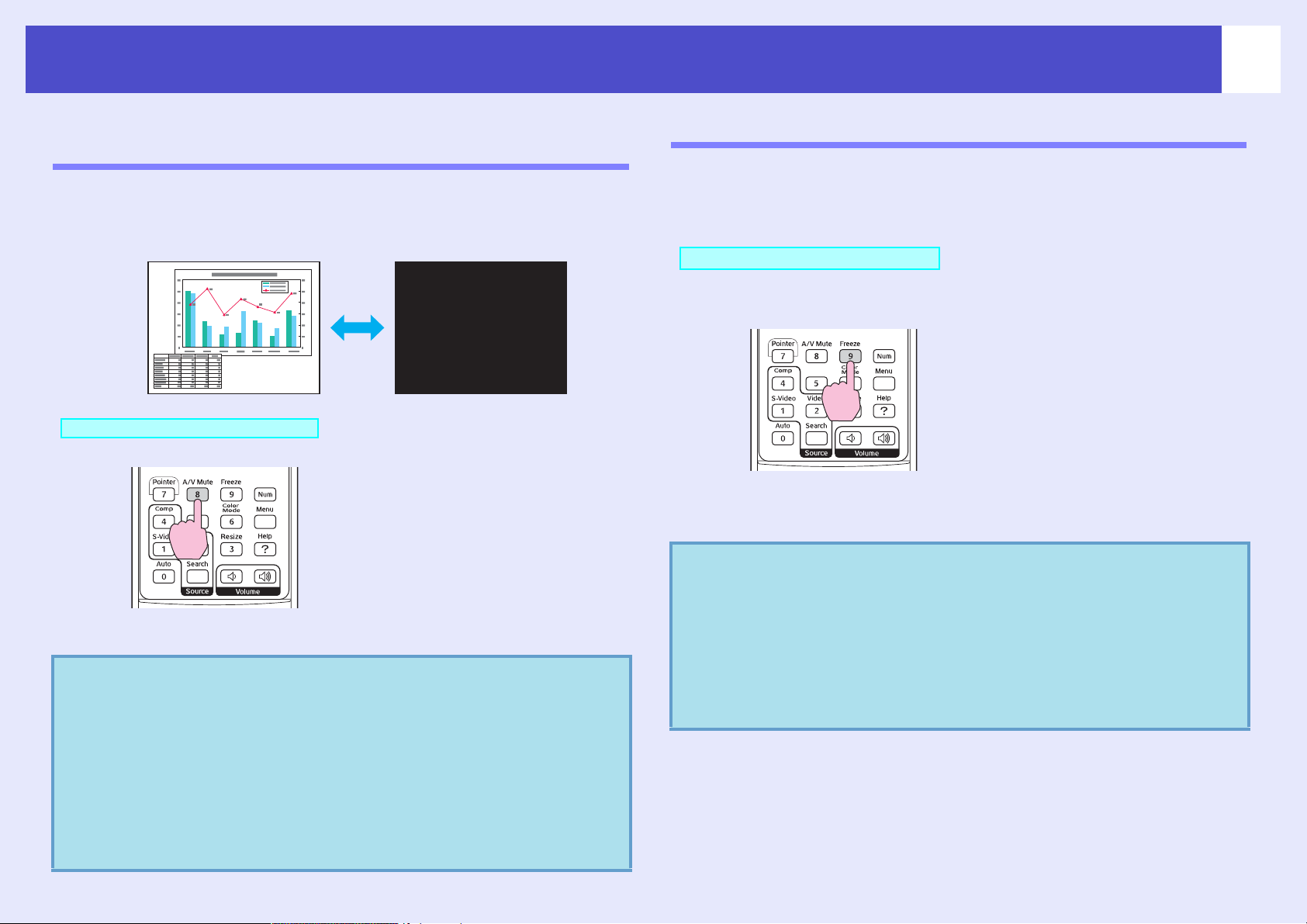
Функции улучшенного проецирования
20
Приостановка воспроизведения изображения и звука (A/V Mute)
Эта функция может быть использована для приостановки
презентации в месте, на которое стоит обратить особое внимание
аудитории. Или, если сигнал на проектор подается с компьютера,
чтобы не отвлекать аудиторию поиском необходимых файлов и т.п.
Порядок действий
Пульт дистанционного управления
Данная функция включается кнопкой [A/V Mute] (Отключение
звука/изображения).
Q Совет:
•При использовании этой функции во время
проецирования движущихся изображений источник
продолжит воспроизведение звука
и изображений, и вы не сможете вернуться
к моменту, когда была активирована функция
A/V Mute.
•Параметр изображения, выводимого на дисплей
в режиме A/V Mute, принимает значения Black
(Чёрный фон), Blue (Голубой фон) и Logo (Логотип)
и задается в меню Extended (Расширенные
параметры) – Display (Дисплей) – A/V Mute
(Отключение звука/изображения).
Функция Freezing the Image (Пауза)
В режиме паузы изображение продолжает выводиться на экран.
Вы можете выполнять любые операции, например, запуск другого
файла, при этом на экране это отображаться не будет.
Порядок действий
Пульт дистанционного управления
Вы можете включать и отключать данную функцию кнопкой
[Freeze] (Пауза).
Q Совет:
•Звук остановить нельзя.
•Источник изображения продолжит воспроизведение
изображений, даже когда проецирование
приостановлено, поэтому возобновить проецирование
с точки остановки будет невозможно.
•После нажатия на кнопку [Freeze] с экрана также
исчезнут меню конфигурации и справочные
сообщения.
•Функция "пауза" продолжает работать,
когда используется функция EZoom (Масштаб).
Page 22
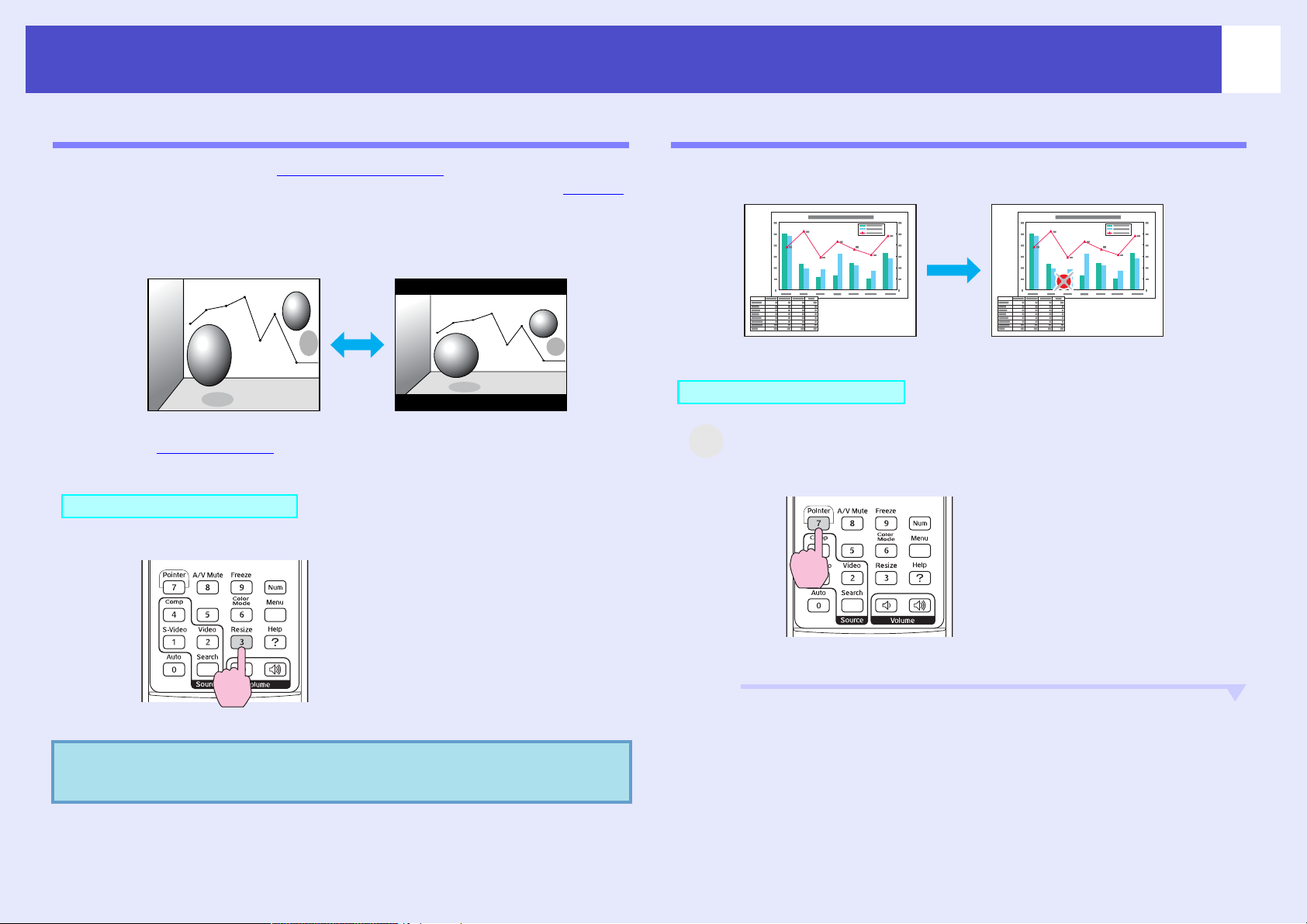
Функции улучшенного проецирования
21
Изменение соотношения сторон (Resizing)
Эта функция изменяет соотношение сторонg изображения с 4:3 на
16:9 при проецировании компонентных изображений, SVideog
или композитных изображений.
Изображения, записанные в формате цифрового видео, и изо
бражения с дисков DVD можно проецировать в широкоэкранном
формате 16:9.
Если изображения
в сжатом режиме
проецируются в формате 4:3
g
Порядок действий
Пульт дистанционного управления
Когда изображения
в сжатом режиме проецируются
в формате 16:9
Отображение указателя (Pointer)
Позволяет перемещать указатель по проецируемому изображению,
обращая внимание аудитории на объект разговора.
Порядок действий
Отображение указателя.
1
Пульт дистанционного
управления
Режим отображения переключается при каждом нажатии кнопки.
Q Совет:
Также это можно сделать с помощью команды
Resize (Изменение размера) в меню Signal (Сигнал).
Однократное нажатие кнопки позволяет включить
или отключить указатель.
Page 23
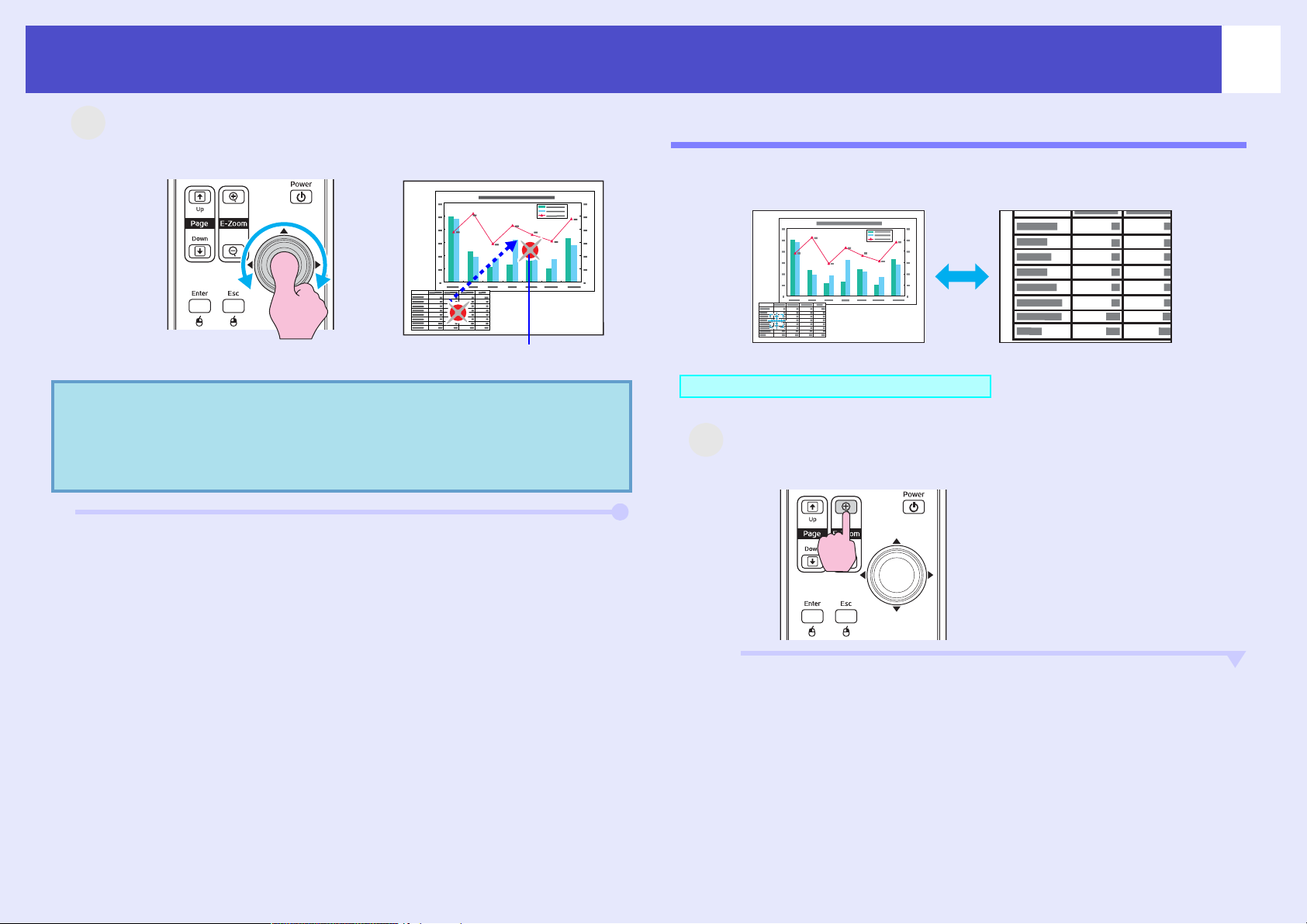
Функции улучшенного проецирования
2
Перемещение указателя.
22
Увеличение части изображения (EZoom)
Q Совет:
Пульт дистанционного управления
Указатель
Для выбора одной из трех форм указателя
служит команда "Pointer Shape" (Форма
указателя) в меню "Settings"(Параметры).
s стр. 37
Данная функция позволяет увеличить часть изображения (например,
график или таблица), чтобы рассмотреть его подробнее.
Порядок действий
1
Включение функции EZoom.
Пульт дистанциооного управления
Page 24
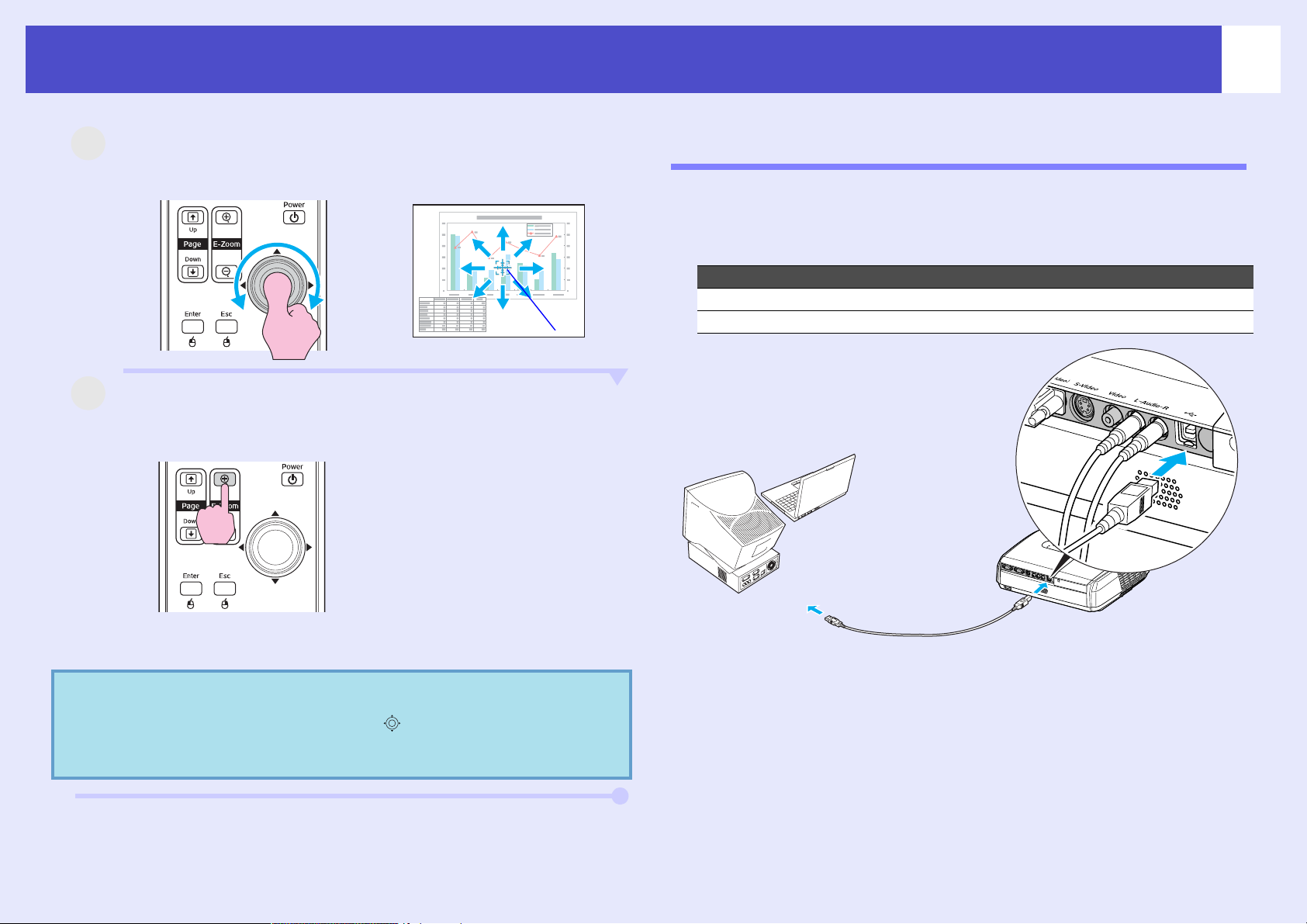
Функции улучшенного проецирования
23
Переместите курсор на область изображения,
2
которую необходимо увеличить или уменьшить.
Пульт дистанционного
управления
3
Увеличение.
Пульт дистанционного
управления
Управление указателем мыши с пульта ДУ (функция беспроводной мыши)
Если подключить проектор к компьютеру через кабель USB AB
(приобретается отдельно)*, то можно использовать пульт ДУ
для управления указателем мыши компьютера.
*USBкабель не входит в комплект поставки EMP82/62.
Компьютер
Windows 98/2000/Me/XP Home Edition/XP Professional
Macintosh (OS 8.6–9.2/10.0–10.3)
Курсор
Для уменьшения изображения нажмите кнопку [].
Чтобы отменить функцию EZoom, нажмите на кнопку [Esc].
Q Совет:
•На экране появится коэффициент увеличения.
•Перемещать зону увеличения можно
при помощи джойстика [ ].
•Выбранную область можно увеличить
в 1–4 раза с шагом в 1/25 диапазона.
К разъему USB
Кабель USB
К разъему USB
Page 25
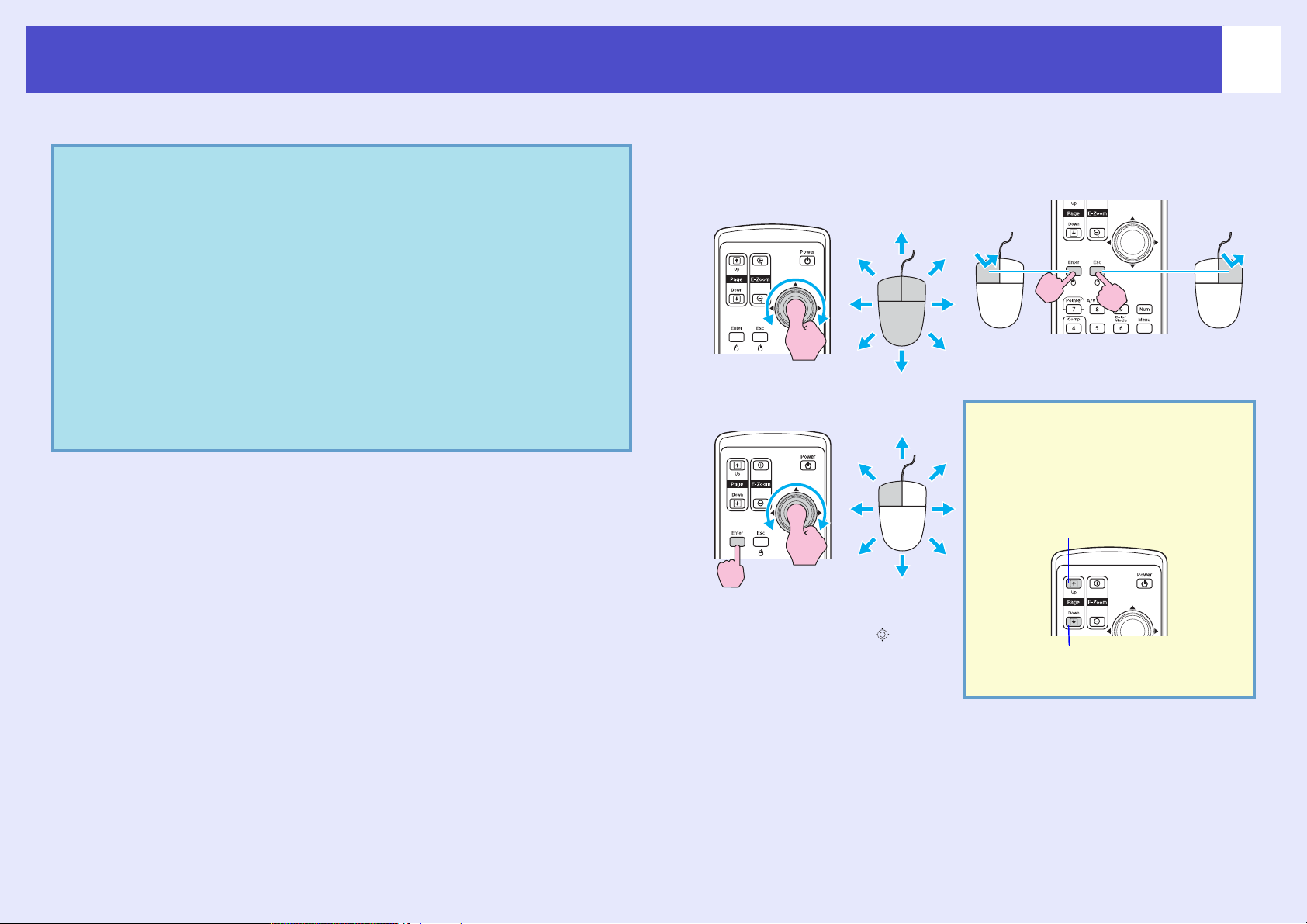
Функции улучшенного проецирования
Q Совет:
•Кабель USB можно подключать только
к компьютерам со стандартным интерфейсом USB.
Если это компьютер под управлением Windows, на нем
должна быть установлена полная версия
Windows 98/2000/Me/XP Home Edition/XP Professional.
Если версия Windows 98/2000/Me/XP Home Edition/XP
Professional установлена на компьютере поверх более
ранней версии Windows, правильная работа
не гарантируется.
•С некоторыми версиями ОС Windows и Macintosh
нельзя использовать функцию мыши.
•Чтобы использовать функцию беспроводной мыши,
возможно, понадобится изменить некоторые
настройки компьютера. Подробнее об этом —
в документации к вашему компьютеру.
После установления соединения можно управлять указателем
мыши следующим образом.
Перемещение указателя
Щелчки кнопками мыши
мыши
Щелчок левой
кнопкой мыши
Двойной щелчок:
быстро дважды нажмите кнопку.
Щелчок правой
кнопкой мыши
Перетаскивание объектов Эта функция используется
для перехода к преды
дущему или следующему
слайду в презентации
PowerPoint.
К предыдущему слайду
24
1. Нажмите и удерживайте кнопку
[Enter] и управляйте перемещением
при помощи джойстика [ ].
2. Чтобы оставить объект
в желаемом месте, отпустите
кнопку [Enter].
К следующему слайду
Page 26
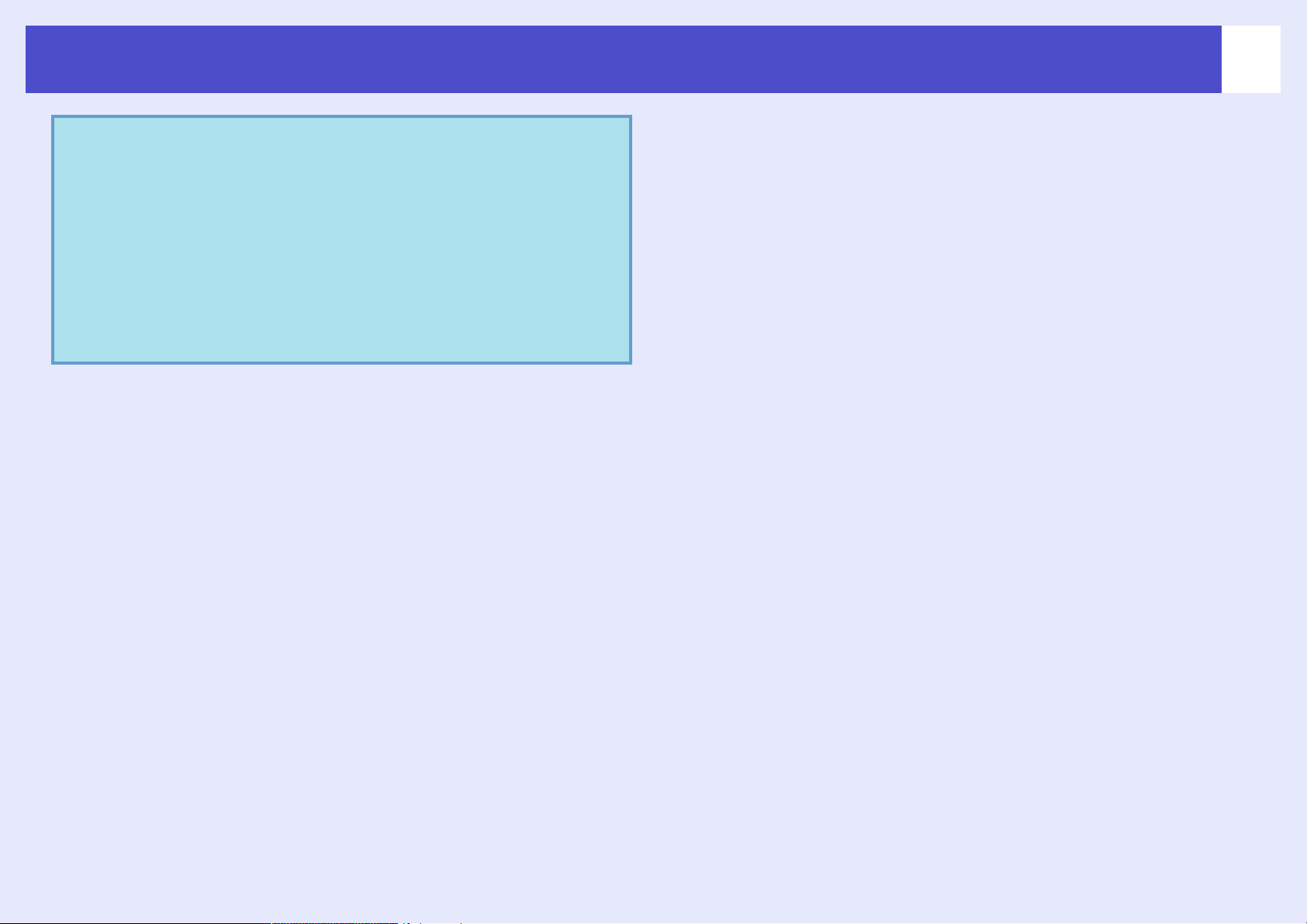
Функции улучшенного проецирования
25
Q Совет:
•Если в настройках компьютера функции кнопок
мыши поменять местами, функции кнопок
пульта ДУ также поменяются.
•Функцию беспроводной мыши нельзя использовать,
когда:
· отображается меню конфигурации;
· отображается меню помощи;
· используется функция EZoom;
·идет захват логотипа пользователя;
· работает функция Pointer (Указатель);
· регулируется уровень громкости.
Page 27

Функции безопасности
Предотвращение кражи (защита паролем)
Если включена функция Password Protect (Защита паролем),
пользоваться проектором смогут только те пользователи, которым
известен пароль; пароль вводится каждый раз после включения
проектора. Кроме того, в качестве фона экрана проецируется
логотип пользователя, который нельзя изменить. Это эффективная
защита от кражи. При поставке функция защиты паролем
отключена.
Когда защита паролем включена
Когда функция "Power ON Protect" (Защита при включении
питания) включена (On)
Когда питание включается в первый раз после подсоединения
кабеля электропитания к розетке или при выполнении функции
Direct Power On, появляется окно ввода пароля, изображенное
ниже.
Пульт дистанционного
управления
Q Совет:
26
•Если три раза подряд ввести неправильный пароль,
в течение примерно пяти минут будет отображаться
сообщение The projector’s operation will be locked.
(Работа проектора будет заблокирована.), после чего
проектор перейдет в режим ожидания. Если это
произошло, отсоедините шнур питания от электри
ческой розетки, затем снова подсоедините его и
включите питание проектора. Откроется окно
с запросом ввода пароля; введите правильный пароль.
Если вы забыли пароль, запишите код запроса xxxx,
который отображается на экране Password Protect
Release, и обратитесь в ближайший сервисный центр.
•Если вы введете неправильный пароль тридцать раз,
появится сообщение, приведенное ниже, после
которого проектор перестанет принимать пароль.
"The projector’s operation will be locked" (Проектор
будет заблокирован). Обратитесь в ближайший
сервисный центр.
Нажмите и
удерживайте
Кнопки цифр
Удерживая кнопку [Num], введите пароль кнопками цифр.
Если введен правильный пароль, начнется проецирование.
Если оставить шнур питания подключенным к электрической
розетке и включить питание проектора, когда он находится в
режиме ожидания, проецирование начнется без запроса пароля.
Окно с запросом пароля появляется, только когда питание
включается в первый раз после отключения и повторного
подключения шнура питания. Если включена функция Direct Power
On (Прямое включение питания) и вы используете автоматический
выключатель (или подобный) для централизованного управления
питанием, окно с запросом пароля будет появляться при первом
включении проектора после восстановления подачи питания.
Page 28

Функции безопасности
27
Когда включен параметр Password Timer (Счетчик
времени пароля) и используется функция Timer
(Счетчик времени)
Окно ввода пароля не будет появляться при включении
питания, пока не пройдет заданное время. Когда указанное
время истечет, окно с запросом пароля будет появляться при
каждом включении питания. Временем здесь называется
общее время работы лампы проектора с момента закрытия
меню.
Если для параметра Password Timer (Счетчик времени пароля)
задано значение OFF (Выкл.), окно с запросом ввода пароля
будет появляться каждый раз, когда кабель питания
отключается, а затем повторно подключается к электрической
розетке. Если при включении питания проектор находится в
режиме ожидания, запрос пароля не будет появляться.
Когда функция User’s Logo Protect (Защита логотипа
изображения) меняются с "Logo" (Логотип). на "Black"
(Черный) или "Blue" (Синий) или с "Black" (Черный) или
"Blue" (Синий) на "Logo" (Логотип).
• Когда меняется значение параметра "Extended" (Расширенные
параметры) "Display" (Дисплей) "Startup Screen"
(Начальный экран) меню ("On" (Вкл) или "Off " (Выкл.)).
пользователя) включена [On].
Если попытаться выполнить любое из следующих действий над
логотипом пользователя, появляется сообщение и изменение
параметра запрещается. Чтобы изменить настройку, задайте
параметру "Users Logo Protect" (Защита логотипа
пользователя) значение "Off " (Выкл.). s стр. 28
• Запись логотипа пользователя.
• Когда значение параметра меню "Extended" (Расширенные
параметры) "Display" (Дисплей) "Display Background"
(Фон дисплея) или "Extended" (Расширенные параметры)
"Display" (Дисплей) "A/V Mute" (Отключение звук и
Page 29

Функции безопасности
28
Настройка защиты паролем
Для включения защиты паролем сделайте следующее.
Порядок действий
1
Нажмите и удерживайте кнопку [Freeze] (Пауза)
примерно 5 секунд.
Откроется меню Password Protect (Защита паролем) .
Пульт дистанционного
управления
Совет:
Q
•Если функция Password Protect (Защита паролем)
уже включена, откроется экран Password (Пароль).
После ввода правильного пароля откроется меню
"Password Protect (Защита паролем)".
s "Когда защита паролем включена" стр. 26
•Если функция Password Protect (Защита паролем)
включена [выбрано значение On (Вкл.) ], прикрепите
прилагаемую наклейку Password Protect (Защищено
паролем) на любую поверхность проектора в качестве
меры по предотвращению кражи.
(2) Выберите On (Вкл.) и нажмите на кнопку [Enter].
(3) Нажмите на кнопку [Esc].
3
Включите "Password Timer"
(Счетчик времени пароля).
Если вы не используете этот параметр, перейдите к шагу 4.
(1) Выберите пункт "Password Timer" (Счетчик времени
пароля) и нажмите кнопку [Enter].
(2) Выберите "On" (Вкл/) и нажмите кнопку [Enter].
(3) Нажмите на кнопку [Esc].
(4) Выберите пункт "Timer" (Таймер), нажмите кнопку
[Enter].
(5) Удерживая кнопку [Num], кнопками на цифровой
клавиатуре введите время в диапазоне от 1 до 9999
часов и нажмите на кнопку [Enter].
Если вы ошиблись, нажмите на кнопку [Esc],
затем заново введите время.
После завершения работы с меню Password Protect
(Защита паролем) будет запущен счетчик времени.
4
Включите функцию User's Logo Protect
(Защита логотипа пользователя).
(1) Выберите пункт "User's Logo Protect"
и нажмите кнопку [Enter].
(2) Выберите "On" (Вкл.) и нажмите кнопку [Enter].
(3) Нажмите на кнопку [Esc].
2
Включите функцию Power ON Protect
(Защита при включении питания).
(1) Выберите Power ON Protect (Защита при включении
питания) и нажмите на кнопку [Enter].
Page 30

Функции безопасности
5
Введите пароль.
(1) Чтобы задать пароль, выберите "Password" (Пароль)
и нажмите кнопку [Enter].
(2) Появится сообщение "Change the password?"
(Изменить пароль?). Выберите "Yes" (Да) и нажмите
кнопку [Enter]. Пароль по умолчанию – "0000",
Вы можете задать любое другое значение.
Если выбрать "No" (Нет), снова появится экран,
показанный на шаге 1.
(3) Удерживая кнопку [Num], введите четырехзначный
пароль кнопками цифр. Введенный пароль будет
отображаться как "* * * *". После ввода четырех цифр
появится окно подтверждения.
(4) Заново введите пароль.
Появится сообщение "The new password is stored"
(Новый пароль записан). Если вы введете
неправильный пароль, появится сообщение
с просьбой повторно ввести пароль.
Функция блокировки кнопок
Эта функция блокирует кнопки на панели управления проектора.
Она полезна во время проведения различных мероприятий,
например, если при демонстрации нужно отключить все операции
с кнопками и разрешить только проецирование, или в школе —
чтобы ограничить количество рабочих кнопок.
Порядок действий
1
В меню конфигурации выберите "Settings"
(Настройки) "Operation Lock" (Блокировка).
Подробнее описание см. в разделе
"Использование меню конфигурации". s стр. 32
Функциональные кнопки и соответствующие операции
указаны внизу экрана.
При помощи пульта
дистанционного управления
При помощи панели
управления
29
Page 31

Функции безопасности
30
2
Задайте значение "On" (Вкл.).
Если выбрано значение "On" (Вкл.), на панели управления
не работают никакие кнопки, кроме кнопки [Power]
(Питание).
При помощи пульта
дистанционного
управления
При помощи панели
управления
3
Совет:
Q
В окне с запросом подтверждения
выберите "Yes" (Да).
Кнопки на панели управления будут заблокированы
согласно выбранному значению.
Блокировку панели управления проектора можно снять
двумя способами.
•При помощи пульта ДУ в меню конфигурации
задайте параметру "Settings" (Настройки) –
"Operation Lock" (Блокировка) значение
OFF (Выкл).
•Удерживайте кнопку [Enter] на панели управления
проектора не менее 7 секунд;
появится соответствующее сообщение,
и блокировка будет снята.
Page 32

Меню конфигурации
В данном разделе описаны функции меню конфигурации.
Использование меню конфигурации ...... 32
Список функций.................................. 33
• Меню Image (Изображение) ................................................ 33
• Меню Signal (Сигнал) ............................................................... 34
• Меню Setting (Параметры)................................................... 36
• Меню Extended (Расширенные параметры)............. 37
• Меню Info (Информация)..................................................... 39
• Меню Reset (Сброс) ................................................................... 40
Page 33

Использование меню конфигурации
32
1
Выбор пункта меню
верхнего уровня
Меню
2
строка статуса
Подменю Settings (Параметры)
Выбор пункта
меню нижнего
уровня
3
Изменение
выбранного
пункта меню
Используемые кнопки:
При помощи панели
управления
При помощи пульта
дистанционного управления
Выберите параметр,
значение которого
вы хотите изменить.
Page 34

Список функций
р
роециру
Меню Image (Изображение)
Пункты, которые можно настроить, зависят от входного источника, который проецируется в данный момент.
Настройки сохраняются отдельно для каждого источника.
33
Computer/RGB video
Снимок экрана с изображением,
п
оецируемым EMP?X3
Подменю Функция
Color Mode
(Режим цвета)
Brightness
(Яркость)
Contrast
(Контрастg))
Color Saturation
(Насыщенность
цвета)
Tint (Оттенки)
Выберите качество изображения, соответствующее помещению. s стр. 15
Служит для регулировки яркости изображения.
Служит для регулировки разницы между светлыми и тёмными областями изображения.
Регулирует насыщенность цвета изображений.
(Коррекция возможна только в случаях, когда подается компонентный видеосигнал или сигнал NTSC.)
Component video/ Composite video/ SVideo
Снимок экрана с изображением,
п
Регулирует оттенки изображения.
Sharpness
(Резкость)
Служит для регулировки резкости изображения.
емым EMP?X3
Page 35

Список функций
Подменю Функция
Color
Temperature
(Цветовая
температура)g
(только
у модели
EMPX3)
Color
Adjustment
(Корректировка
цветов)
Позволяет настроить оттенки изображения. При задании значения "High" (Высокое) оттенки сдвигаются в сторону голубого,
при задании значения "Low" (Низкое) – в сторону красного.
(Данный пункт не может быть выбран, если "sRGBg" было задано для параметра "Color mode" (Режим цвета)
в меню "Image" (Изображение).
Настройте уровень красного, зеленого и голубого цвета изображения.
Abs. Color Temp. (Абсолютная цветовая температура): Позволяет настроить оттенки изображения. Для настройки оттенков
вы можете задать один из 10 уровней цветовой температуры в диапазоне от 5000 до 10000 K.
(только у моделей EMP82/62)
Red (красный): Отрегулируйте интенсивность красного цвета.
Green (зеленый): Отрегулируйте интенсивность зеленого цвета.
Blue (Синий): Отрегулируйте интенсивность голубого цвета.
(Данный пункт не может быть выбран, если "sRGBg" было задано для параметра "Color mode" (Режим цвета) в меню "Image"
(Изображение).)
Reset (Сброс) Возвращает всем параметрам в меню "Image" (Изображение) значения по умолчанию.
Если вы хотите присвоить всем пунктам меню значения по умолчанию, воспользуйтесь командой "All Reset"
(Сбросить все). s стр. 43
34
Page 36

Список функций
Меню Signal (Сигнал)
Пункты, которые можно настроить, зависят от входного источника, который проецируется в данный момент. Настройки сохраняются отдельно
для каждого источника.
Computer/RGB video Component video Composite video/ S?Video
35
Снимок экрана с изображением,
проецируемым EMPS3
Подменю Функция
Auto Setup
(Авто
настройка)
Tracking
(Трекингg)
Sync.
(Синхрони
зация)g
Position
(Положение)
Progressive
(Прогрес
сивная
развертка)
Указывает, нужно ли включать функцию автоматической оптимизации изображений при смене источника изображения.
Принимает значения "On" (Вкл.) или "Off" (Выкл.). s стр. 13
Корректирует компьютерное изображение, если на нем появляются вертикальные полосы. s стр. 13
Корректирует компьютерное изображение, если на нем появляется мерцание, размытость и помехи. s стр. 14
Перемещает изображение по горизонтали и по вертикали.
(Коррекция возможна только в случаях, когда на вход подается композитный видеосигнал или сигнал SVideo.)
Выкл.: IPпреобразование выполняется для каждого поля окна. Это лучший вариант для просмотра движущихся изображений.
Вкл.: чересстрочные сигналы (i) преобразуются в прогрессивные сигналы (p).
Это значение лучше подходит для просмотра неподвижных изображений.
Снимок экрана с изображением,
проецируемым EMPS3
Page 37

Список функций
Подменю Функция
Computer
Input (Вход
сигнала с
компьютера)
(только
у модели
EMPX3)
[Computer1]
(только
у моделей
EMP82/62)
Выбирает входной сигнал в соответствии с тем, какое оборудование подключено к разъему "Computer".
Если выбрано значение Auto (Авто), входной сигнал выбирается автоматически в соответствии
с подключенным оборудованием.
Если выбрано значение Auto и цвета отображаются неправильно, выберите подходящий сигнал
для подключенного оборудования вручную.
Выбирает входной сигнал в соответствии с тем, какое оборудование подключено к разъему "Computer1".
Если выбрано значение Auto (Авто), входной сигнал выбирается автоматически в соответствии
с подключенным оборудованием.
Если выбрано значение Auto и цвета отображаются неправильно, выберите подходящий сигнал для подключенного
оборудования вручную.
[Computer2]
(только
у моделей
EMP82/62)
Videol
(Видеосигнал)
Выбирает входной сигнал в соответствии с тем, какое оборудование подключено к разъёму "Computer2".
Если выбрано значение Auto (Авто), входной сигнал выбирается автоматически в соответствии с подключенным оборудованием.
Если выбрано значение Auto и цвета отображаются неправильно, выберите подходящий сигнал
для подключенного оборудования вручную.
(Коррекция возможна только в случаях, когда подается композитный видеосигнал или сигнал SVideo.)
Выбирает формат видеосигнала.
При использовании функции Auto сигналы изображения распознаются автоматически. Если выбрано значение Auto
и при проецировании возникают помехи или изображение не появляется, выберите подходящий сигнал вручную.
Resize
(Изменение
размера)
Reset (Сброс)
Задает соотношение сторонg проецируемого изображения. s стр. 21
Возвращает всем параметрам в меню Signal (Сигнал), кроме параметров Computer Input , Computer1 Input
и Computer2 Input, значения по умолчанию.
Если вы хотите присвоить всем пунктам меню значения по умолчанию, воспользуйтесь командой "All Reset"
(Сбросить все). s стр. 43
36
Page 38

Список функций
Меню Settings (Параметры)
37
Снимок экрана с изображением,
проецируемым EMP?X3
Подменю Функция
Keystone
(Трапецеи
дальное
искажение)
Auto
Keystone
(Автомати
ческая
коррекция
трапецеи
дального
искажения)
(только
у моделей
EMP82/62)
Operation
Lock
(Блокировка)
Pointer Shape
(Форма
указателя)
Корректирует вертикальное трапецеидальное искажение изображений.
Управляет функцией автоматического определения угла наклона проектора по вертикали
и включением коррекции трапецеидального искажения.
Данная функция работает, только если параметру "Projection" (Проецирование)
в меню "Extended" (Расширенные параметры) задано значение "Front" (Спереди).
При другом значении параметра данная функция работать не может.
Если выбрано значение "On" (Вкл.), то на панели управления проектора не работают никакие кнопки,
кроме кнопки [Power] (Питание). s стр. 29
Позволяет выбрать форму указателя. s стр. 21
Pointer 1 (Указатель 1): Pointer 2 (Указатель 2): Pointer 3 (Указатель 3):
Снимок экрана с изображением,
проецируемым EMP?82/62
Page 39

Список функций
Подменю Функция
Brightness
Control
(Управление
яркостью)
Позволяет выбирать одно из двух значений яркости лампы.
Выберите Low (Ниже), если проецируемые изображения слишком яркие,
например при проецировании в темной комнате или на небольшой экран.
Если выбрано значение Low (Ниже), яркость изображений понижается, но экономится электроэнергия, снижается уровень шума и
продлевается срок службы лампы. Также снижается уровень шума вентилятора. (Потребляемая мощность: снижение на прибл. 35%,
срок службы лампы: примерно в 1,5 раза больше, уровень шума вентилятора: снижение на прибл. 20%.)
Volume
(Громкость)
Reset (Сброс)
Регулирует громкость. s стр. 17
Возвращает всем параметрам в меню "Settings" (Параметры) значения по умолчанию.
Если вы хотите присвоить всем пунктам меню значения по умолчанию, воспользуйтесь командой "All Reset"
(Сбросить все). s стр. 43
* EMP Monitor: Позволяет включать, отключать проекторы, подключенные к сети, а также переключать входные сигналы для них.
Для использования EMP Monitor требуется адаптер и кабель. Ниже приведён перечень доступной продукции (данные на май 2005).
Для получения подробной информации, пожалуйста, посетите сайт LANTRONIX.
Адаптеры: UDS100, UDS200 (LANTRONIX)
38
Кабели: RS232C (прямой, розетка mini DSub 9pin / вилка mini DSub 25pin) для UDS100
RS232C (кроссовый, розетка mini DSub 9pin / розетка DSub 9pin) для UDS200
Page 40

Список функций
Меню Extended (Расширенные параметры)
39
Снимок экрана с изображением,
проецируемым EMP?X3
Подменю Функция
Display
(Дисплей)
Позволяет устанавливать параметры, связанные с дисплеем проектора.
Message (Сообщение):
Снимок экрана с изображением,
проецируемым EMP?82/62
Включает и отключает отображение на экране названия входного источника, режима цвета или сообщения,
например при смене источника или режима цвета или когда сигналы изображения не поступают.
Display Background (Фон дисплея):
Устанавливает "Black" (Чёрный), "Blue" (Синий) или "Logo" (Логотип), проецируемый на экран при отсутствии видеосигнала.
Startup Screen (Начальный экран):
Включает (ON) и отключает (OFF) отображение начального экрана (изображения, которое выводится в начале проецирования).
Отображение начального экрана будет выполняться после первого отключения проектора.
Отключение звука/изображения:
Для отображения в режиме A/V mute вы можете задать один из фонов – "Black" (Чёрный), "Blue" (Синий) или "Logo" (Логотип).
User’s Logo
(Логотип
пользователя)
Projection
(Проекция)
Позволяет сменить логотип пользователя, который отображается в качестве фона и в режиме A/V Mute (Отключение аудио/видео).
s стр. 68
Указывает положение проектора при проецировании. s стр. 60
"Front/Ceiling" (спереди/ с потолка) "Rear/Ceiling" (сзади/ с потолка).
Для того чтобы изменить настройки режима проецирования, нажмите кнопку [A/V Mute] (Отключение аудио/видео)
и удерживайте не менее 5 секунд.
Front Спереди с потолка
Rear Сзади с потолка
Page 41

Список функций
Подменю Функция
Operation
(Работа)
Direct Power On (Функция прямого включения питания):
Включает и отключает функцию прямого включения питания.
Если включить эту функцию и оставить кабель электропитания подключенным к электрической розетке, проектор может
автоматически включиться при внезапных скачках напряжения, например при восстановлении подачи электроэнергии.
Sleep Mode (Спящий режим):
Включает и выключает автоматическую остановку проецирования, когда никакие операции не выполняются дольше 30 минут
в отсутствие сигнала изображения.
High Altitude Mode (Режим работы на большой высоте над уровнем моря):
При эксплуатации проектора на высоте более 1500 м данную функцию следует включить.
Link 21L
(только
у модели
EMPX3)
Standby
Mode
(Режим
ожидания)
(только
EMP82/62)
Указывает, нужно ли использовать утилиту EMP Link 21L.
Чтобы активировать EMP Link21L, отключите проектор и дождитесь завершения охлаждения.
Значение "Network ON" (Сеть вкл.) устанавливается для использования функций сетевого контроля и управления
и функции вывода на монитор, когда проектор работает в режиме ожидания.
Если изменить значение этого параметра, новое значение вступит в силу после выключения питания.
• Мы предоставляем программное обеспечение* для сетевого контроля и управления проекторами.
• Если параметр имеет значение "Network ON" (Сеть вкл.), индикатор питания мигает оранжевым светом
и продолжает гореть оранжевым светом после отключения кабеля питания
и его повторного включения в электрическую розетку.
COM Port
(Порт COM)
(только
EMP82/62)
Language
(Язык)
Reset (Сброс)
Можно выбрать значения "RS232C" или "USB" в зависимости от того,
какой разъем используется для обмена данными с компьютером.
Если изменить значение этого параметра, новое значение вступит в силу после выключения питания.
Определяет язык, на котором выводятся сообщения.
Возвращает значения по умолчанию всем параметрам подменю Display (Дисплей) и Operation (Работа) в меню Extended
(Расширенные параметры) за исключением параметра Fan speed (Скорость вентилятора).
Если вы хотите присвоить всем пунктам меню значения по умолчанию, воспользуйтесь командой All Reset (Сбросить все).
s стр. 43
40
Page 42

Список функций
Меню Info (Информация)
Позволяет проверить состояние проектора и проецируемых
сигналов изображений (только на дисплее)
41
Computer/RGB Video/Component video
Подменю Функция
Lamp Hours
(Время
работы
лампы)
Source
(Источник
сигнала)
Input Signal
(Входной
сигнал)
Resolution
(Разреше
ние)
Отображает общее время работы лампы.
Когда время работы лампы достигает предела, символы выделяются желтым.
Общее время работы от 0 до 10 часов отображается в виде "0H".
Начиная со значения "10Н" количество часов будет отображаться с шагом один час.
Выводит название источника проецируемого изображения.
Сообщает параметры входного сигнала.
(Не отображается, если источник – композитный видеосигнал или сигнал SVideo.)
Показывает входное разрешение.
(Не отображается, если источник – композитный видеосигнал или сигнал SVideo.)
Composite video/ S?Video
Video
(Видеосиг
нал)
Показывает формат видеосигнала.
(Не отображается для сигнала от компьютера, RGB видеосигнала или компонентного видеосигнала.)
Page 43

Список функций
Подменю Функция
Refresh Rate
(Частота
Показывает частоту обновления.
(Не отображается, если источник – композитный видеосигнал или сигнал SVideo.)
обнов
ленияg)
42
Sync. Info
(Информа
ция о син
хрони
зацииg))
Информация из этого меню может потребоваться при обращении к дилеру или в сервисный центр.
(Не отображается, если источник — композитный видеосигнал или сигнал SVideo.)
Page 44

Список функций
Меню Reset (Сброс)
,
Подменю Функция
Reset All
(Сбросить все)
LampHours
Reset (Сброс
времени
работы лампы)
Восстанавливает значения по умолчанию всех параметров во всех меню.
Значения параметров "Computer Input (Вход сигнала с компьютера)" , "Computer1 Input" (Вход сигнала с компьютера 1), "Computer2
Input" (Вход сигнала с компьютера 2), "User’s Logo" (Логотип пользователя), "Lamp Hours (Время работы лампы)" и "Language"
(Язык) не сбрасываются.
Сбрасывает накопительный счетчик времени работы лампы до значения "0H". Выполняйте данную процедуру при замене лампы.
43
Page 45

Устранение неполадок
В этой главе рассказывается, как выявить и устранить неполадки.
Использование справки ....................... 42
Устранение неполадок......................... 44
• Сообщения индикаторов ....................................................... 44
• Индикатор питания горит красным светом...........................................44
• Индикатор лампы или температуры мигает
оранжевым светом..................................................................................................................45
• Если состояние индикаторов не помогает
понять проблему ......................................................................... 47
• Проблемы с изображением.........................................................................................48
• Проблемы, связанные с началом проецирования............................53
• Другие проблемы......................................................................................................................54
Page 46

Использование справки
Если возникает неполадка, функция Help (Справка) выводит на экран подсказки по ее устранению.
Справка выводится как последовательность меню в виде вопросов и ответов.
2
Выберите пункт меню.
Порядок действий
1
Вызывает меню справки.
45
При помощи пульта
дистанционного
управления
При помощи панели
управления
При помощи пульта
дистанционного управления
3
Подтвердите выбор.
При помощи пульта
дистанционного управления
При помощи панели
управления
При помощи панели
управления
Page 47

Использование справки
4
Повторяйте шаги 2 и 3 для перехода
к пунктам меню следующих уровней.
5
Чтобы выйти из меню справки,
нажмите кнопку [Help] (Справка).
46
Q
Совет:
Если вы не можете найти решение проблемы
в справке, обратитесь к разделу "Устранение
неполадок" s стр. 47
Page 48

Устранение неполадок
47
Если в проекторе произошли неполадки, сначала проверьте состояние индикаторов и обратитесь к разделу "Сообщения индикаторов".
Если по индикаторам не удается узнать точную причину неполадок, см. раздел "Если состояние индикаторов не помогает понять проблему". s стр. 50
Сообщения индикаторов
Проектор оснащен тремя индикаторами, которые показывают рабочее состояние проектора.
Указывает рабочее состояние проектора.
Оранжевый: Состояние ожидания
Проецирование возобновляется после нажатия на кнопку [Power] (Питание).
Когда индикатор состояния показывает это состояние, можно отсоединить шнур питания
от электрической розетки.
Зеленый: Проектор прогревается
Проектор прогревается в течение примерно 30 секунд. После прогрева проектора индикатор
прекращает мигать.
Зеленый: Выполняется проецирование изображений
Указывает состояние лампы проектора.
В следующей таблице описаны состояния индикаторов, соответствующие различным неполадкам,
и даны возможные способы устранения неполадок.
Если ни один индикатор не горит, проверьте, правильно ли подсоединен шнур питания, и подается ли питание на проектор.
Индикатор питания горит красным светом
Ошибка
: горит ровным светом : мигает : не горит
Состояние Причина Решение или состояние
Питание
Питание
Красный
Красный
Красный
Красный
Красный
Внутренняя ошибка Прекратите использование проектора, отсоедините шнур питания от электрической
розетки и обратитесь к поставщику или в ближайший сервисный центр.
Неисправность вентилятора/
Неисправность датчика
Прекратите использование проектора, отсоедините шнур питания от электрической
розетки и обратитесь к поставщику или в ближайший сервисный центр.
Page 49

Устранение неполадок
П
Состояние Причина Решение или состояние
48
: горит ровным светом : мигает : не горит
Питание
Красный
Красный
Высокая внутренняя
температура
(перегрев)
Лампа автоматически выключится, проецирование прекратится. Подождите примерно
5 минут. Спустя 5 минут проектор перейдет в режим ожидания; проверьте следующие
два условия. После проверки нажмите на кнопку [Power] (Питание),
чтобы вновь включить питание.
• Убедитесь, что воздушный фильтр и отверстие для выпуска воздуха не загрязнены,
а проектор не установлен вплотную к стене.
• Если воздушные фильтры забились, очистите или замените их. sстр. 61, 67
Если это не решило проблему и проектор попрежнему перегревается или индикатор
продолжает сигнализировать о неполадке после включения питания, выключите проектор,
отсоедините шнур питания от розетки, затем обратитесь в ближайший сервисный центр.
итание
Красный
Неполадки лампы:
Выньте лампу и проверьте, не перегорела ли она. sстр. 63
Если лампа не перегорела, установите ее обратно и включите питание.
Красный
сбой таймера лампы
крышка лампы открыта
Если лампа не включается, замените ее новой.
Если это не решило проблему, прекратите пользоваться проектором и отсоедините шнур
питания от розетки. Затем обратитесь к поставщику или
Если лампа перегорела, замените ее новой или обратитесь в сервисный центр за советом.
При самостоятельной замене лампы постарайтесь не разбить ее.
(Проектор нельзя использовать, пока лампа не будет заменена.)
Убедитесь, что лампа надежно установлена, а крышка лампы плотно закрыта.
Если лампа или крышка лампы установлены неплотно, лампа не включится.
При эксплуатации проектора на высоте более 1500 м следует включить режим "High
Altitude Mode".
Индикатор лампы или температуры мигает оранжевым светом
Предупреждение
: горит ровным светом : мигает : не горит
в ближайший сервисный центр
.
Состояние Причина Решение или состояние
Питание
Красный
Предупреждение о повышении
внутренней температуры
(Это обычное состояние, но если температура опять поднимется слишком высоко,
проецирование прекратится автоматически.)
• Убедитесь, что воздушные фильтры и отверстие для выпуска воздуха не загрязнены,
Оранжевый
что они не закрыты стеной или другой поверхностью.
• Если воздушные фильтры забились, очистите или замените их. s стр. 61, 67
Page 50

Устранение неполадок
Состояние Причина Решение или состояние
49
: горит ровным светом : мигает : не горит
Питание
Q Совет:
Оранжевый
Уведомление о необходимости
замены лампы
Замените лампу новой. s стр. 63
Если использовать лампу по истечении срока ее замены, то повышается вероятность,
что лампа перегорит. Замену следует выполнить как можно скорее. Состояние индикатора
питания зависит от состояния проектора.
•Если проектор работает неправильно, даже когда индикаторы не показывают неисправности,
обратитесь к разделу "Если состояние индикаторов не помогает понять проблему" на следующей странице.
•Если индикаторы находятся в состоянии, не описанном в предыдущих таблицах, обратитесь к поставщику
или в ближайший сервисный центр.
Page 51

Устранение неполадок
Если состояние индикаторов не помогает понять проблему
Если возникла одна из следующих неполадок, а индикаторы не помогают найти ее решение, обратитесь к разделу, посвященному этой неполадке.
50
Проблемы с изображением
Изображение не появляется s стр. 51
Проецирование не начинается, область проекции полностью
черная или полностью синяя и т. п.
Проецирование автоматически прекращается s стр. 51
Отображается сообщение "Not Supportd" (Не
поддерживается). s стр. 52
Отображается сообщение "No signal" (Нет сигнала)
s стр. 52
Изображения смазаны или не в фокусе s стр. 53
На изображениях появляются помехи или искажения
s стр. 53
Появляются искажения, помехи или чернобелый шум
Изображение обрезано (большое) или слишком
маленькое s стр. 55
Проецируется только часть изображения
Неправильные цвета изображений s стр. 56
Все изображение в фиолетовых или зеленых оттенках,
чернобелое, цвета тусклые и т. п. (В мониторах компьютеров
и в ЖКдисплеях воспроизведение цветов реализовано по
разному, поэтому цвета, воспроизводимые проектором,
и цвета на мониторе компьютера не обязательно совпадают,
но это не является признаком неполадок.)
Проблемы, связанные с началом проецирования
Питание не включается s стр. 57
Другие проблемы
Звук не воспроизводится или
слишком тихий s стр. 58
Пульт ДУ не работает
s стр. 58
Изображения слишком темные s стр. 56
На внешнем мониторе ничего не отображается
s стр. 57
Page 52

Устранение неполадок
Проблемы с изображением
Изображение отсутствует
Проверьте Способ устранения неполадки
51
Была ли нажата кнопка [Power]
Нажмите на кнопку [Power] (Питание), чтобы включить питание.
(Питание)?
Индикаторы не светятся? Неправильно подсоединен шнур питания или питание не подается.
Подсоедините шнур питания проектора правильно.
Проверьте, есть ли напряжение в розетке.
Включен ли режим A/V Mute
(Отключение звука/изображения)?
Правильно ли настроены все пункты
Нажмите кнопку [A/V Mute] на пульте ДУ, чтобы отменить отключение звука/изображения.
s стр. 20
Сбросьте значения всех параметров. "Reset (Сброс)" "Reset All (Сбросить все)" s стр. 43
меню конфигурации?
Проецируемое изображение
полностью черное?
Некоторые изображения, например заставки, при проецировании могут выглядеть
полностью черными.
Только при проецировании
Правильно ли задан формат
видеосигнала?
Только при проецировании
Если к проектору подключен источник композитного видеосигнала или сигнала SVideog,
выберите формат сигнала командой "Video" (Видеосигнал).
"Signal" (Сигнал) "Video" (Видеосигнал). s стр. 36
изображений с видеоустройств
Проецирование автоматически прекращается
Проверьте Способ устранения неполадки
Параметру Sleep Mode (Спящий
режим) задано значение On (Вкл.)?
Если параметру меню Sleep Mode (Спящий режим) присвоено значение On (Вкл.), то лампа
автоматически выключается, если в течение 30 минут с проектором не производятся никакие
действия и видеосигнал не поступает. Индикатор питания в это время горит оранжевым светом.
Нажмите на кнопку [Power] (Питание), чтобы включить питание. Если нужно, чтобы спящий
режим не включался, измените значение параметра Sleep Mode (Спящий режим) на Off (Выкл.).
"Extended (Расширенные параметры)" "Operation (Работа)" "Sleep Mode (Спящий режим)"
s стр. 40
Page 53

Устранение неполадок
Отображается сообщение Not Supported (Не поддерживается).
Проверьте Способ устранения неполадки
52
Правильно ли задан формат
видеосигнала?
Только при проецировании
Если к проектору подключен источник композитного видеосигналаg или сигнала SVideog,
выберите формат сигнала командой "Video" (Видеосигнал).
"Signal" (Сигнал) "Video" (Видеосигнал). s стр. 36
изображений с видеоустройств
Соответствует ли режим частоте и
разрешению сигналов изображения?
Только при проецировании
Узнайте в документации к компьютеру, как изменить разрешение и частоту его видеосигналов
на выходе.
"Список поддерживаемых типов видеосигналов". s стр. 76
Отображается сообщение No signal (Нет сигнала)
Проверьте Способ устранения неполадки
Убедитесь в том, что кабели
Убедитесь, что кабели, необходимые для проецирования, надежно подсоединены.
подключены правильно.
Выбран ли правильный входной
разъем видеосигнала?
Чтобы сменить изображение, нажмите кнопку [Computer], [SVideo] или [Video] на пульте ДУ
или кнопку [Source Search] (Поиск источника) на пульте ДУ или на панели управления проектора.
s стр. 18
Питание компьютера и источника
Включите питание устройств.
изображения включено?
Передаются ли сигналы изображения
на проектор?
Если сигналы изображения подаются только на ЖКдисплей компьютера или на вспомо
гательный монитор, необходимо переключить выходной сигнал, чтобы он подавался
не только на внешнее устройство, но и на монитор компьютера. На некоторых моделях
Только при проецировании
изображений с переносного
компьютера или компьютера
со встроенным ЖКдисплеем
компьютеров сигналы изображения не выводятся на ЖКдисплей или вспомогательный
монитор, если они подаются на внешнее устройство.
s Документация к компьютеру, раздел под названием "Вывод на внешнее устройство"
или "Подключение внешнего монитора"
Если подсоединение выполнялось, когда питание уже было включено, функциональная клавиша
[Fn], которая переключает компьютерный видеосигнал на внешнее устройство, может
не работать. Выключите питание проектора и компьютера и затем снова включите устройства.
Page 54

Устранение неполадок
Изображения смазаны или не в фокусе
Проверьте Способ устранения неполадки
Правильно ли настроен фокус? Для корректировки фокуса поворачивайте кольцо фокусировки на проекторе.
Надета ли крышка объектива? Снимите крышку объектива.
53
Убедитесь в том, что проектор
установлен на соответствующем
Проектор EMP62 следует устанавливать на расстоянии от 86 до 1071 см от экрана.
Проектор EMP82/X3 следует устанавливать на расстоянии от 87 до 1080 см от экрана.
расстоянии.
Не слишком ли велика корректировка
Уменьшите проекционный угол, чтобы сократить трапецеидальное искажение.
трапецеидального искажения?
На объективе образовался
конденсат?
Если проектор был быстро перенесен из холодного помещения в теплое, или если резко
изменилась температура, на поверхности объектива может образоваться конденсат,
и изображение станет расплывчатым. Перед использованием проектора оставьте
его в помещении примерно на час. Если на объективе образовался конденсат, отключите
проектор и подождите, пока влага не испарится.
На изображениях видны помехи или искажения
Проверьте Способ устранения неполадки
Правильно ли задан формат
видеосигнала?
Если к проектору подключен источник композитного видеосигнала или сигнала SVideog,
выберите формат сигнала командой "Video (Видеосигнал)." "Signal" (Сигнал) "Video"
(Видеосигнал). s стр. 36
Только при проецировании
изображений с видеоустройств
Убедитесь в том, что кабели
Убедитесь, что кабели, необходимые для проецирования, надежно подсоединены.
подключены правильно.
Используете ли вы удлинитель? При использовании удлинителей на сигнал могут повлиять электрические помехи.
Используйте прилагаемые кабели.
Выбрано правильное разрешение? Настройте компьютер так, чтобы подаваемые сигналы были совместимы с проектором.
Только при проецировании
"Перечень поддерживаемых типов видеосигналов" s стр. 76 s Документация к компьютеру
изображений с компьютера
Page 55

Устранение неполадок
Проверьте Способ устранения неполадки
54
Параметры Sync. (Синхронизацияg)
и Tracking (Трекингg) отрегулированы
правильно?
Только для компьютерных
видеосигналов
и видеосигналов RGB
Нажмите на кнопку [Auto] (Авто) на пульте ДУ или кнопку [Enter] на панели управления
проектора, чтобы выполнить автоматическую корректировку. Если после автокоррекции вид
изображений не исправился, можно отрегулировать изображения при помощи функций "Sync.
(Синхронизация)" и "Tracking (Трекинг)" . s стр. 13, 14
Page 56

Устранение неполадок
Изображение обрезано (большое) или слишком маленькое
Проверьте Способ устранения неполадки
55
Правильно ли установлен
Нажмите кнопку [Resize] на пульте ДУ. s стр. 21
параметр "Aspect Ratio"
(Соотношение сторонg)?
Изображение увеличено при помощи
Чтобы отключить функцию EZoom, нажмите кнопку [Esc] на пульте ДУ. s стр. 22
функции EZoom?
Правильно ли настроен параметр
Position (Положение)?
Чтобы автоматически настроить этот параметр, во время проецирования аналоговых
компьютерных изображений RGB нажмите на кнопку [Auto] (Авто) на пульте ДУ или кнопку
[Enter] панели управления проектора.
Если изображения не были правильно настроены функцией автокоррекции, отрегулируйте
их вручную командой Position (Положение).
Если подаются не аналоговые сигналы RGB, отрегулируйте параметр вручную командой Position
(Положение). Signal "Сигнал" "Position (Положение)" s стр. 35
Настроен ли компьютер для
использования двух дисплеев?
Если на панели управления в области Display Properties (Свойства монитора) была включена
поддержка двух мониторов, проектор будет передавать на экран компьютера лишь около
половины изображения. Чтобы отобразить на экране компьютера целое изображение, отключите
Только при проецировании
параметр "dual display" (Два дисплея). s Документация к драйверу видеоадаптера компьютера
Выбрано правильное разрешение? Настройте компьютер так, чтобы подаваемые сигналы были совместимы с проектором.
Только при проецировании
"Список поддерживаемых типов мониторов" s стр. 76 s Документация к компьютеру
Page 57

Устранение неполадок
Неправильные цвета изображений
Проверьте Способ устранения неполадки
56
Совпадают ли настройки входного
сигнала с типом сигнала
от подключенного устройства?
Правильно ли отрегулирована
яркость изображения?
Убедитесь в том, что кабели
Если к проектору подключен источник композитного видеосигнала или сигнала SVideog
выберите формат сигнала командой "Video" (Видеосигнал).
"Signal" (Сигнал) "Video" (Видеосигнал). s стр. 36
Отрегулируйте яркость изображения командой Brightness (Яркость). "Image (Изображение)"
"Brightness (Яркость)" s стр. 33
Убедитесь, что кабели, необходимые для проецирования, надежно подсоединены.
подключены правильно.
Правильно ли отрегулирован
контрастg изображения?
Отрегулируйте контраст изображения командой Contrast (Контраст). "Image (Изображение)"
"Contrast (Контраст)" s стр. 33
Правильно ли настроены цвета? Отрегулируйте цвета изображения командой Color Adjustment (Корректировка цветов).
"Image (Изображение)" "Color Adjustment (Корректировка цветов)" s стр. 34
Интенсивность и оттенки цветов
настроены правильно?
Отрегулируйте цвета и оттенки изображения командами Color Saturation (Насыщенность цвета)
и Tint (Оттенки). "Image (Изображение)" "Color Saturation (Насыщенность цвета)",
"Tint (Оттенки)" s стр. 33
Только при проецировании
изображений с видеоустройств
Изображения слишком темные
Проверьте Способ устранения неполадки
Яркость и светимость изображения
отрегулированы правильно?
Правильно ли отрегулирован
контрастg изображения?
Убедитесь в том, что не истёк срок
службы лампы.
Отрегулируйте яркость изображения и светимость лампы командами Brightness (Яркость)
и Brightness Control (Управление яркостью).
"Image (Изображение)" "Brightness (Яркость)" s стр. 33 "Settings (Параметры)" "Brightness
Control (Управление яркостью)" s стр. 38
Отрегулируйте контраст изображения командой Contrast (Контраст). "Image (Изображение)"
"Contrast (Контраст)" s стр. 33
Когда приближается срок замены лампы, изображения становятся более темными и качество
цветов ухудшается. Если это произошло, необходимо заменить лампу. s стр. 63
Page 58

Устранение неполадок
На внешнем мониторе ничего не отображается
Проверьте Способ устранения неполадки
57
Проецируются ли изображения,
подаваемые на входы, не считая
Изображения, подаваемые на вход "Computer" (Компьютер) должны отображаться на внешнем
мониторе. Видеоизображения нельзя вывести на внешний монитор. s стр. 70
разъем "Computer"?
(только у модели EMPX3)
Проецируются ли изображения,
подаваемые на входы, не считая
Изображения, подаваемые на вход "Computer1" (Компьютер 1) могут отображаться только
на внешнем мониторе. Видеоизображения нельзя вывести на внешний монитор. s стр. 70
разъем "Computer1"?
(только EMP82/62)
Проблемы, связанные с началом проецирования
Питание не включается
Проверьте Способ устранения неполадки
Была ли нажата кнопка [Power]
(Питание)?
Ни один индикатор не горит? Неправильно подсоединен шнур питания или питание не подается.
При прикосновении к шнуру питания
индикаторы гаснут и затем снова
включаются?
Нажмите на кнопку [Power] (Питание), чтобы включить питание.
Подключите к проектору шнур питания правильно.
Проверьте, подается ли питание на автоматический выключатель электросети.
Видимо, плохой контакт в шнуре питания. Возможно, шнур питания неисправен. Подсоедините
шнур питания. Если это не приводит к устранению неисправности, прекратите использование
проектора, отсоедините шнур питания от электрической розетки и обратитесь в ближайший
сервисный центр.
Page 59

Устранение неполадок
Другие проблемы
Звук не воспроизводится или слишком тихий
Проверьте Способ устранения неполадки
58
Источник звука подключен
правильно?
Убедитесь в том, что громкость
не установлена на минимум.
Включен ли режим A/V Mute
(Отключение звука/изображения)?
Пульт ДУ не работает
Проверьте Способ устранения неполадки
Когда вы нажимаете на кнопки пульта,
область излучения сигнала пульта ДУ
направлена на область приема
сигнала на проекторе?
Пульт ДУ находится слишком далеко
от проектора?
На приемник сигналов пульта ДУ
падает прямой солнечный свет или
яркий свет флуоресцентных ламп?
Убедитесь в том, что батарейки
вставлены с соблюдением
полярности и что они не сели.
Убедитесь, что кабель правильно подключен к аудиоразъему.
Отрегулируйте громкость звука так, чтобы он был слышен. s стр. 17
Нажмите кнопку [A/V Mute] на пульте ДУ, чтобы отменить отключение звука/изображения.
s стр. 20
Направьте пульт ДУ на область приема сигнала на проекторе.
Рабочий угол для пульта ДУ равен примерно ±30° в горизонтальной плоскости и ±15°
в вертикальной плоскости.
Рабочее расстояние от пульта ДУ – примерно 6 метров.
Установите проектор в место, где яркий свет не будет попадать на область приема сигнала
пульта ДУ.
Установите новые батареи, соблюдая полярность. s стр. 62
Нажатую кнопку пульта ДУ
удерживали более 30 секунд?
Если нажать и удерживать любую кнопку на пульте ДУ дольше 30 секунд,
пульт прекратит передачу сигналов (перейдет в спящий режим). Это предотвращает расход
энергии батарей, когда какойлибо предмет лежит на пульте ДУ.
Когда кнопка будет отпущена, продолжится обычная работа пульта ДУ.
Page 60

Приложения
В этой главе описаны процедуры обслуживания проектора, гарантирующие его максимальную работоспособность.
Установка .......................................... 60
• Установка проектора................................................................ 60
Техническое обслуживание................... 61
• Чистка ................................................................................................. 61
• Чистка поверхности проектора..............................................................................61
• Чистка объектива......................................................................................................................61
• Чистка воздушных фильтров и отверстий
для забора воздуха61
• Замена расходных деталей.................................................... 62
• Замена батареек.........................................................................................................................62
• Необходимость замены лампы................................................................................63
• Замена лампы................................................................................................................................63
• Сброс таймера работы лампы...................................................................................66
• Замена воздушного фильтра........................................................................................67
Запись логотипа пользователя.............. 68
Подключение оборудования ................. 70
• Подключение к внешнему монитору ........................... 70
• Подключение внешних динамиков
(при использовании EMP*82/62)70
• Расходные материалы.........................................................................................................71
Глоссарий ......................................... 72
Перечень команд ESC/VP21.................. 74
• Список команд ............................................................................. 74
• Схемы кабелей.............................................................................. 74
• Подключение по USB..........................................................................................................74
• Последовательное подключение
(только для EMP82/62)...................................................................................................75
• Настройка подключения по USB ...................................... 75
Перечень поддерживаемых типов
видеосигналов ................................... 76
• Видеосигнал от компьютера/RGB......................................................................76
• Компонентный видеосигнал.......................................................................................76
• Композитный видеосигнал/Сигнал SVideo...........................................76
Технические характеристики ................ 77
Габаритные размеры........................... 79
• EMP*X3................................................................................................ 79
• EMP*82/62......................................................................................... 80
Дополнительные принадлежности и
расходные материалы ......................... 71
• Дополнительные принадлежности.....................................................................71
Page 61

Установка
60
Установка проектора
Проектор поддерживает четыре способа проекции, позволяя вам
выбрать наилучший метод демонстрации изображений.
c Внимание!
•Фронтальная проекция
•Перед установкой проектора обязательно
прочитайте особые инструкции по технике
безопасности.
•Не кладите проектор на бок
для проецирования, иначе может возникнуть
неисправность.
•Фронтальная проекция с потолка
•Проекция сзади с потолка на просветный экран
(Проекция с потолка/сзади)
•Проекция сзади на просветный экран (проекция сзади)
* Для подвешивания проектора к потолку применяется особый
способ установки. Обратитесь к поставщику, если хотите
использовать этот метод установки. Для подвешивания проектора
к потолку необходимо дополнительное потолочное крепление.
s стр. 71
Q Совет:
Чтобы способ проецирования соответствовал
методу установки, например во время проекции
с потолка или на просветный экран, выберите
нужное значение параметра "Projection"
(Проекция) в меню "Extended"
(Расширенные параметры). s стр. 37
Page 62

Техническое обслуживание
В этом разделе описаны процедуры по техническому обслуживанию проектора, например, чистка проектора и замена деталей.
61
Чистка
Необходимо чистить проектор, если он загрязняется или качество
проецируемых изображений снижается.
c Внимание!
Чистка поверхности проектора
Аккуратно протирайте поверхность проектора мягкой тканью.
Если проектор сильно загрязнен, перед тем как протирать
поверхность проектора смочите ткань водой с небольшим
количеством нейтрального моющего средства и тщательно
отожмите. После этого протрите поверхность мягкой сухой тканью.
c Внимание!
Обязательно прочитайте специальные
инструкции по технике безопасности
и международные гарантийные условия
перед началом чистки.
Не используйте для чистки поверхности
проектора такие средства, как воск,
спирт и растворители. Это может повредить
поверхность и покрытие проектора.
Чистка воздушных фильтров и отверстий для забора воздуха
По мере скопления пыли в фильтре или в вентиляционных
отверстиях температура проектора повышается, что может
привести к проблемам в работе и сократить срок службы
оптической системы.
Эти элементы рекомендуется чистить не реже одного раза в три
месяца. При эксплуатации проектора в пыльном помещении чистку
следует выполнять чаще.
Чистка объектива
Для чистки объектива используйте продающиеся в розницу
вентиляторы или специальную бумагу для чистки линз.
c Внимание!
Не протирайте линзы объектива жестким
материалом, не трясите и не нажимайте
на линзы. Это может привести к повреждению
объектива.
Q Совет:
Если воздушные фильтры неисправны
или если после их чистки вновь появилось
предупреждение, необходимо заменить
фильтры. Замените воздушный фильтр новым.
См. "Замена воздушного фильтра". s стр. 67
Page 63

Техническое обслуживание
Замена расходных деталей
В этом разделе рассказывается о замене батареек,
лампы и воздушных фильтров.
Замена батареек
Если при использовании пульта ДУ появляется задержка реакции,
или если пульт не работает после простоя, возможно, батареи
разрядились. Замените батарейки. На всякий случайприобретите
две запасные щелочные батареи размера AAA.
2
Вставьте батареи.
Проверьте расположение меток (+) и (–) внутри отсека,
чтобы правильно вставить батареи.
62
c Внимание!
Перед установкой батарей обязательно
прочитайте инструкции по безопасности
и международные гарантийные условия.
Порядок действий
1
Снимите крышку отсека для батарей.
Нажмите на защелку отсека для батарей
и поднимите крышку.
Защелка
3
Установите крышку отсека
для батарей на место.
Нажмите на крышку отсека для батарей,
чтобы она защелкнулась на месте.
Page 64

Техническое обслуживание
63
Необходимость замены лампы
Лампу пора заменить, если:
•На экране во время начала проецирования появляется
сообщение "Replace the Lamp. (Замените лампу)."
.
Появится сообщение.
•Если индикатор Lamp (Лампа) мигает оранжевым цветом.
Мигает оранжевым
светом
Q Совет:
•В целях поддержки исходной яркости и качества
изображения сообщение о необходимости замены
лампы выдается со следующими периодами:
"Brightness Control" (Управление яркостью)
s стр. 38
· при постоянном использовании на высокой
яркости: примерно через 1900 часов.
· при постоянном использовании на низкой
яркости: примерно через 2900 часов.
•Если использовать лампу по истечении срока
ее замены, повышается вероятность того,
что она лопнет. После появления сообщения
о необходимости замены лампы как можно
скорее замените её новой, даже если старая
ещё работает.
•В зависимости от характеристик лампы
и условий её эксплуатации, лампа может
потускнеть или перестать работать до
появления предупреждающего сообщения. Всегда
храните запасную лампу для подобных случаев.
•Для приобретения запасной лампы обратитесь
к поставщику.
•Проецируемое изображение становится темным
или ухудшается его качество.
Замена лампы
c Внимание!
•Если лампа прекратила работать, возможно,
она перегорела.
Если вы заменяете лампу проектора,
подвешенного к потолку, не забывайте о том,
что лампа может быть разбита, и будьте очень
осторожны, открывая крышку лампы.
•Прежде чем снимать крышку лампы,
дождитесь, пока лампа остынет.
Для полного остывания лампы может
потребоваться около 1 часа.
Page 65

Техническое обслуживание
Порядок действий
1
После отключения проектора и двух сигналов
зуммера отключите кабель электропитания.
2
Подождите, пока лампа остынет, затем снимите
крышку лампы со дна проектора.
Открутите отверткой, прилагаемой к запасной лампе
(или другой подходящей крестовой отверткой),
винты крепления крышки лампы.
После этого поднимите крышку лампы и снимите ее.
3
Выкрутите два винта, крепящих лампу.
Вывинтите два крепящих лампу винта отверткой,
прилагаемой к запасной лампе (или другой подходящей
крестовой отверткой).
4
Выньте лампу.
Возьмите лампу так, как показано на рисунке ниже,
и выньте ее из проектора.
Если лампа перегорела, замените ее новой или обратитесь
в сервисный центр за советом. При самостоятельной
замене лампы постарайтесь не разбить ее.
64
Page 66

Техническое обслуживание
1
Установите новую лампу.
Вставьте правильно и до конца новую лампу,
закрепите ее двумя винтами.
2
Установите на место крышку лампы.
Установите крышку лампы и заверните крепежные винты.
Q Совет:
65
•Устанавливайте лампу надежно. Если снять
крышку лампы, в целях безопасности лампа
автоматически выключится. Кроме того,
лампа не включится, если она или крышка
лампы установлены неправильно.
•Проектор оснащён лампой, содержащей ртуть
(Hg). Утилизацию ламп следует выполнять
в соответствии с местными нормами
и правилами. Запрещено выбрасывать лампу
с бытовым мусором.
Page 67

Техническое обслуживание
Сброс таймера работы лампы
В проектор встроен таймер, который отслеживает время работы
лампы. Когда общее время работы лампы достигает определенного
значения, появляется предупреждающее сообщение о необхо
димости замены лампы. Однако после замены лампы этот таймер
необходимо обнулять (сбрасывать). Это выполняется в меню
конфигурации.
Q
Совет:
Не сбрасывайте таймер работы лампы
до ее замены, иначе будет неправильно вычислен
срок ее замены.
Порядок действий
1
Подключите правильно кабель электропитания
и включите проектор.
2
Выберите пункт LampHours Reset
(Сбросить таймер лампы) в меню конфигурации
Reset (Сброс).
Подробнее описание см. в разделе
конфигурации
". s стр. 32
"Использование меню
Функциональные кнопки и соответствующие операции
указаны внизу экрана.
При помощи пульта
При помощи панели
66
3
Выберите "Yes" (Да) в окне "Execute?"
(Выполнить?).
Время работы лампы будет сброшено.
Page 68

Техническое обслуживание
Замена воздушного фильтра
Если воздушные фильтры неисправны или если после их чистки
вновь появилось предупреждение, необходимо заменить фильтры.
Воздушные фильтры можно заменять, даже если проектор
подвешен к потолку.
Порядок действий
1
После отключения проектора и двух сигналов
зуммера отключите кабель электропитания.
2
Выньте воздушный фильтр.
Вставьте палец в выемку фильтра и сдвиньте фильтр вперед.
3
Q Совет:
67
Установите новый воздушный фильтр.
Задвиньте крышку фильтра до фиксации.
Использованные фильтры следует
утилизировать в соответствии
с действующими нормами и правилами.
Каркас воздушного фильтра: поликарбонат,
пластик АБС.
Фильтр: полиуретановая пена.
Выемка
Page 69

Запись логотипа пользователя
Изображение, которое проецируется в данный момент, можно записать в качестве логотипа пользователя.
2
Выберите пункт "User’s Logo"
Q Совет:
Порядок действий
1
При записи нового логотипа пользователя
старый логотип стирается.
Выведите на экран изображение, которое нужно
использовать как логотип, затем вызовите меню
конфигурации.
(Логотип пользователя) в меню "Extended"
(Расширенные параметры).
Подробнее описание см. в разделе
конфигурации
". s стр. 32
Функциональные кнопки пульта ДУ и панели управления
проектора и соответствующие операции указаны
внизу экрана.
68
"Использование меню
При помощи пульта
дистанционного
При помощи панели
управления
Q Совет:
•Если параметр User’s Logo Protect в меню
Password Protect имеет значение On, появится
сообщение, а логотип не будет записан. Чтобы
записать логотип пользователя, присвойте
параметру "User’s Logo Protect" (Логотип
пользователя) значение "Off" (Выкл.).
s стр. 29
•Когда вы переходите к меню User's Logo
(Логотип пользователя), функции коррекции
трапецеидального искажения,
масштабирования EZoom и т.п.,
если они использовались, отменяются.
Page 70

Запись логотипа пользователя
П
П
3
Выберите "Yes" (Да) в окне "Choose this image
as the User's Logo?" (Задать данное
изображение в качестве логотипа?).
Q
Совет:
4
Когда нажимают на кнопку [Enter] на пульте ДУ
или на панели управления проектора, изображение
проецируется с исходным разрешением;
если же проецируется изображение с разрешением,
отличным от разрешения панели проектора,
или проецируется видеоизображение,
то размер экрана меняется.
Будет показано записываемое разрешение
и рамка выбора. Сдвиньте эту рамку на нужную
часть изображения.
Q Совет:
5
6
69
Можно сохранять логотипы пользователя
размером до 400 x300 точек.
Выберите "Yes" (Да) в окне "Select this image?"
(Выбрать это изображение?).
Выберите масштаб в окне настройки
масштабирования.
7
Выберите "Yes" (Да) в окне "Save this image?"
(Сохранить это изображение?).
Изображение будет записано. После сохранения
изображения появится сообщение Completed
ри помощи пульта
дистанционного управления
ри помощи панели
управления
Q Совет:
(Выполнено).
•Запись логотипа пользователя занимает некоторое
время (около 15 секунд). Во время записи логотипа
не выполняйте никакие операции с проектором
и подключенными к нему источниками сигналов, иначе
могут возникнуть неполадки в работе проектора.
•После записи логотипа пользователя настройки
логотипа нельзя вернуть к фабричным значениям.
Page 71

Подключение оборудования
70
Подключение к внешнему монитору
Аналоговые изображения RGB и видеоизображения RGB,
подающиеся с компьютера на разъемы Computer/Computer1
(Компьютер/Компьютер1), можно просматривать на внешнем
компьютерном мониторе одновременно с проецированием,
например? для проверки изображений в ходе презентации.
Если изображения проецируются с источника, подключенного
к разъему Computer2 (Компьютер2), их нельзя вывести на внешний
монитор.
Подключите внешний монитор при помощи прилагаемого
к нему кабеля.
Подключение внешних динамиков
(при использовании EMP82/62)
Можно подключить динамики со встроенными усилителями
к порту проектора [Audio Out], чтобы насладиться
звуком идеального качества.
Используйте продающийся в розницу звуковой кабель с разъемами
штекер типа "тюльпан" ⇔ и стереоштекером (3,5 мм)
или подобный.
Применяйте звуковой кабель с разъемами, соответствующими
разъемам внешнего звукового оборудования.
Разъем для
подключения
монитора
Q Совет:
Кабель, прилагаемый
к монитору
•Компонентный видеосигнал, сигналы SVideo
и композитный видеосигнал нельзя выводить
на внешний монитор.
•Результат коррекции трапецеидального искажения,
меню конфигурации и меню справки не отображаются
на внешнем мониторе.
К разъему [Monitor Out]
(черный)
Q Совет:
К внешнему звуковому
оборудованию
К разъему [Audio Out]
Звуковой кабель
(продается в розницу)
Если подключить звуковой кабель со стерео
миништекером к разъему [Audio Out],
звук будет воспроизводиться через внешние
динамики. При этом встроенный динамик
проектора выключается.
Page 72

Дополнительные принадлежности и расходные материалы
При необходимости можно приобрести следующие дополнительные принадлежности. Этот список принадлежностей предлагался в сентябре
2005 года. Перечень дополнительных принадлежностей меняется без предварительного уведомления. Зависит от страны приобретения.
71
Дополнительные принадлежности
Мягкий транспортировочный кофр ELPKS16
Если необходимо перенести проектор вручную,
используйте этот кофр.
60?дюймовый экран ELPSC07
80?дюймовый экран ELPSC08
100?дюймовый экран ELPSC10
Портативные свертывающиеся экраны.
(Соотношение сторонg 4:3)
50?дюймовый портативный экран ELPSC06
Компактный переносной экран. (Соотношение сторон 4:3)
Кабель VGA?HD15 PC ELPKC02
(1,8 м, два 15?контактных D?образных миниразъема)
Кабель для подключения компьютера того же типа, что входит
в комплект поставки проектора.
Кабель VGA?HD15 PC ELPKC09
(3 м, два 15?контактных D?образных миниразъема)
Кабель VGA?HD15 PC ELPKC10
(20 м, два 15?контактных D?образных миниразъема)
Используйте эти удлинительные кабели, если прилагаемый
компьютерный кабель слишком короткий.
Кабель компонентного видеосигнала ELPKC19
(3 м, 15?контактный D?образный мини?разъем/штекер
RCA х 3)
Используется для подключения источника компонетного
видеосигнала.
Потолочное крепление * ELPMB18
Используется, когда проектор подвешен к потолку.
Потолочная плита* ELPFC03
Труба 370 (370 мм/серебристая)* ELPFP04
Труба 570 (570 мм/серебристая)* ELPFP05
Труба 770 (770 мм/серебристая)* ELPFP06
Используется для подвешивания проектора к высокому потолку
или потолку с фанерными панелями.
* Для подвешивания проектора к потолку применяется особый
способ установки. Обратитесь к поставщику, если хотите
использовать этот метод установки.
Расходные материалы
Запасная лампа ELPLP34
Используйте для замены отработавшей лампы.
Набор фильтров ELPAF08
(2 воздушных фильтра)
Используйте для замены отработавшего воздушного фильтра.
Page 73

Глоссарий
Далее разъясняются некоторые используемые в этом руководстве термины, которые могут быть вам незнакомы или значение которых не было
объяснено в этом руководстве. Дополнительную информацию можно получить из других имеющихся в розничной продаже публикаций.
Соотношение сторон Соотношение между длиной изображения и его высотой. Изображение HDTV (телевидения высокой чёткости)
имеет соотношение сторон 16:9 и выглядит удлинёнными. Соотношение сторон для стандартного изображения
составляет 4:3.
Цветовая температура Температура объекта, излучающего свет. Если цветовая температура высока, цвета приобретают голубые оттенки.
Если цветовая температура мала, цвета приобретают розовые оттенки.
Компонентный
видеосигнал
Композитный
видеосигнал
Контраст Сравнительная яркость светлых и темных областей изображения может быть увеличена или уменьшена,
Dolby Digital Формат звука, разработанный компанией Dolby Laboratories. Обычное стерео — это двухканальный формат,
ТВВЧ Аббревиатура для телевидения высокой четкости (в англ. — HighDefinition Television, HDTV). Так обозначают
Чересстрочная
развертка
Прогрессивная
развертка
Частота обновления Светоизлучающий элемент дисплея обеспечивает необходимую яркость и цветность в течение очень малого времени.
Видеосигнал, который содержит раздельные видеосигналы яркости и цвета для обеспечения лучшего качества
изображения.
В телевидении высокой четкости (ТВВЧ) компонентным образом передаются изображения, которые складываются
из трех независимых сигналов: Y (сигнал яркости), а также Pb и Pr (цветоразностные сигналы).
Видеосигнал, в котором сигналы яркости и цвета смешаны вместе. Тип сигналов, которые обычно используются
в домашних видеоустройствах (форматы NTSC, PAL и SECAM).
Сигнал несущей Y (сигнал яркости) и сигнал цветовой насыщенности, которые содержатся в цветовой полосе,
перекрываются для формирования одного сигнала.
чтобы сделать текст и графику более четкими, или наоборот, сделать изображение более мягким.
Настройка этого свойства изображения называется "регулировкой контраста".
который использует два динамика. Dolby Digital – это 6канальная (5,1канальная) система, которая добавляет
к этому центральный динамик, два тыловых динамика и сабвуфер.
высококачественные системы, которые удовлетворяют следующим требованиям.
• Вертикальное разрешение 750p или 1125i или выше (p = прогрессивная разверткаg,
i = чересстрочная разверткаg)
• Соотношение сторон экрана 16:9
• Прием и воспроизведение (или вывод) звука — в формате Dolby Digitalg
Метод развертки изображения, при котором данные изображения раскладываются в горизонтальные строки,
которые отображаются последовательно, слева направо и затем от верхнего до нижнего края экрана.
Четные и нечетные строки отображаются поочередно.
Метод развертки изображения, при котором изображение развертывается последовательно сверху вниз.
По этой причине изображение должно выводиться много раз в секунду, чтобы "обновлять" светоизлучающий
элемент. Количество операций обновления в секунду называется "частота обновления" или "частота развертки"
и измеряется в герцах (Гц).
72
Page 74

Глоссарий
ТВСЧ Аббревиатура для телевидения стандартной четкости (в англ. — Standard Definition Television, SDTV).
Обозначает стандартные телевизионные системы, которые не удовлетворяют требованиям, предъявляемым
к телевидению высокой четкости.
Замок безопасности Футляр проектора с отверстием в нем, через которое можно пропустить продающийся в розницу тросик
для предотвращения кражи, чтобы прикрепить устройство к столу или кронштейну и таким образом обеспечить
его сохранность. Этот проектор совместим с системой безопасности Microsaver/Kensington.
Сжатый режим В этом режиме широкоэкранные изображения формата 16:9 сжимаются в горизонтальном направлении,
чтобы их можно было записать на обычные носители, как изображения формата 4:3.
Когда эти изображения воспроизводятся проектором в сжатом режиме, они восстанавливаются
до их оригинального формата 16:9.
sRGB Международный стандарт цветных интервалов, который был определен для того, чтобы цвета, воспроизводимые
видеоаппаратурой, могли легко обрабатываться компьютерными операционными системами и в Интернете.
Если подключенный источник изображений поддерживает режим sRGB, переведите в этот режим и проектор,
и источник сигналов.
SVGA Тип видеосигнала с разрешением 800 (по горизонтали) x 600 (по вертикали) точек, который используется
в IBM PC/ATсовместимых компьютерах.
S?Video Видеосигнал, который содержит раздельные видеосигналы яркости и цвета для обеспечения лучшего качества
изображения.
Соответствует изображениям, состоящим из двух независимых сигналов: Y (сигнал яркости) и C (сигнал цветности).
SXGA Тип видеосигнала с разрешением 1280 (по горизонтали) x 1024 (по вертикали) точек, который используется
в IBM PC/ATсовместимых компьютерах.
Синхронизация Сигналы, выводимые с компьютера или источника RGB, обладают определенной частотой. Если частота проектора
не совпадает с частотой сигналов, качество полученного изображения будет невысоким. Процесс приведения
в соответствие фаз этих сигналов (относительного положения пиков и впадин) называется синхронизацией.
Если сигналы не синхронизированы, могут появиться такие проблемы, как мерцание, размытость и горизонтальные
помехи.
Трекинг Сигналы, выводимые с компьютера или источника RGB, обладают определенной частотой. Если частота проектора
не совпадает с частотой сигналов, качество полученного изображения будет невысоким. Процесс приведения
в соответствие частот этих сигналов (количества пиков в сигнале) называется трекинг. Если трекинг выполнен
неправильно, на проецируемом изображении появляются широкие вертикальные полосы.
USB USB — интерфейс для подключения персонального компьютера к периферийным устройствам, поддерживающий
сравнительно невысокую скорость передачи.
VGA Тип видеосигнала с разрешением 640 (по горизонтали) x 480 (по вертикали) точек, который используется
в IBM PC/ATсовместимых компьютерах.
XGA Тип видеосигнала с разрешением 1024 (по горизонтали) x 768 (по вертикали) точек, который используется
в IBM PC/ATсовместимых компьютерах.
73
Page 75

Перечень команд ESC/VP21
74
Список команд
Когда команда поступает в проектор, включается питание и проектор
начинает прогреваться. После включения питания возвращается
двоеточие ":" Возвращается (3Ah) .
После выполнения команды проектор возвращает ":" и ожидает
следующую команду для отправки.
Если обработка команды прекращается с ошибкой, проектор выдает
сообщение об ошибке и возвращает код ":".
Пункт Команда
Вкл./выкл. питания
Выбор источника
сигнала
Отключение/
включение звука/
изображения
Выбор вида экрана при
отключении звука/
изображения
Выбор источника
сигнала
ON (Вкл.) PWR ON
OFF (Выкл.) PWR OFF
Computer (Auto) SOURCE 1F
Computer1 SOURCE 11
Component Video
(Компонентный
видеосигнал)
Video SOURCE 41
SVideo SOURCE 42
ON (Вкл.) MUTE ON
OFF (Выкл.) MUTE OFF
Black (Черный) MSEL 00
Blue (Синий) MSEL 01
User’s Logo (Логотип
пользователя)
Пункт
Computer (Auto)
(Компьютер (Авто))
Computer
(Компьютер)
Component Video
(Компонентный
видеосигнал)
SOURCE 14
MSEL 02
Команда
Разъем
[Computer1]
SOURCE 1F SOURCE 2F
SOURCE 11 SOURCE 21
SOURCE 14 SOURCE 24
Разъем
[Computer2]
Схемы кабелей
Подключение по USB
Форма разъема: USB (тип B)
<На проекторе> <На компьютере>
(тип B)
*При выполнении любой из указанных выше команд добавьте код
возврата каретки (Carriage Return, CR) (0Dh) в конце.
Page 76

Перечень команд ESC/VP21
75
Последовательное подключение
(только для EMP82/62)
• Форма разъема: 9контактный Dобразный штекер
• Входной разъем
проектора:
<На проекторе>
<На
проекторе>
GND 5 5 GND
RD 2 3 TD
TD 3 2 RD
DTR 4 6 DSR
DSR 6 4 DTR
(Последователь?
ный
компьютерный
кабель)
Control (RS232C)
<На
компьютере>
<На компьютере>
Сиг?
нал
GND
TD Передача данных
RD Прием данных
DSR
DTR
Функция
Сигнальная
линия,
заземление
Готовность к
передаче данных
Готовность
к приему данных
Настройка подключения по USB
Для управления проектором с использованием команд ESC/VP21
через интерфейс USB необходимо предварительно сделать
следующее.
Порядок действий
1
Загрузите драйвер USB (USBCOM Driver)
с вебсайта EPSON на компьютер.
URLадрес:
http://esupport.epsoneurope.com/downloads/en/
2
Установите загруженный драйвер USB
на компьютер.
Прочтите инструкции на экране загрузки.
3
<При использовании EMPX3>
Задайте параметру "Link21L" в меню "Extended"
значение "ON".
<При использовании EMP82/62>
В меню Extended (Расширенные параметры)
задайте для параметра COM Port значение USB.
4
Выключите проектор.
5
Отключите проектор поле двух сигналов
зуммера.
После включения питания проектора станет возможной
связь через соединение USB.
Внимание!
c
Если отсоединить кабель питания до того, как
прозвучат сигналы зуммера, порт связи не будет
изменен.
Page 77

Перечень поддерживаемых типов видеосигналов
76
Видеосигнал от компьютера/RGB
Разрешение для
Частота
Сигнал
VGAg 60 640 × 480 1024 × 768 800 × 600
VGAEGA 640 × 350 1024 × 560 800 × 438
VESA 60/72/75/85,iMac* 640 × 480 1024 × 768 800 × 600
SVGAg
XGAg 60/70/75/85, iMac* 1024 × 768 1024 × 768 800 × 600
SXGAg 70/75/85 1152 × 864 1024 × 768 800 × 600
SXGA 60/75/85 1280 × 960 1024 × 768 800 × 600
SXGA 60/75/85 1280 × 1024 960 × 768 750 × 600
UXGA 60 1600 × 1200 1024 × 768
MAC13" 640 × 480 1024 × 768 800 × 600
MAC16" 832 × 624 1024 × 768 800 × 600
MAC19" 1024 × 768 1024 × 768 800 × 600
MAC19" 60 1024 × 768 1024 × 768 800 × 600
MAC21" 1152 × 870 1016 × 768 794 × 600
ТВСЧg(625i) 50 720 × 576 1024 × 768 800 × 600
SDTV(525i) 60 720 × 480 1024 × 768 800 × 600
ТВСЧ (525p) 60 640 × 480 1024 × 768 800 × 600
ТВВЧg(750p)
ТВВЧ (1125i) 60 1920 × 1080 1024 × 576 800 × 450
обновленияg
(Гц)
56/60/72/75/85,
iMac*
60 1280 × 720 1024 × 576 800 × 450
Разреше
ние
(точек)
800 × 600 1024 × 768 800 × 600
изменение размера
изображения
(точек)
EMP
X3/82
EMP62
Компонентный видеосигнал
Разрешение (точек)
Сигнал
ТВСЧ
g
(525i)
(D1)
ТВСЧ (625i) 50 1024 × 768 1024 × 576 80
ТВСЧ (525p)
(D2)
ТВВЧ
g
(750p)
16:9 (D4)
ТВВЧ (1125i)
16:9 (D3)
Частота
обновленияg
(Гц)
60 1024 × 768 1024 × 576 80
60 1024 × 768 1024 × 576 80
60 1024 × 768 1024 × 576 80
60 1024 × 68 1024 × 576 80
EMPX3/82 EMP62
Соотно
шение
сторонg
4:3
Соотно
шение
сторон
16:9
Соотно
шение
сторон
4:3
0 ×
0 ×
0 ×
0 ×
0 ×
600 80
600 80
600 80
600 80
600 80
Композитный видеосигнал/Сигнал SVideo
Разрешение (точек)
Сигнал
ТВ (NTSC) 60 1024 × 768 1024 × 576 80
ТВ (PAL,
SECAM)
Частота
обновленияg
(Гц)
50 1024 × 768 1024 × 576 80
EMPX3/82 EMP62
Соотно
шение
сторонg
4:3
Соотно
шение
сторон
16:9
Соотно
шение
сторон
4:3
0 ×
0 ×
600 80
600 80
Соотно
шение
сторон
16:9
0 ×
450
0 ×
450
0 ×
450
0 ×
450
0 ×
450
Соотно
шение
сторон
16:9
0 ×
450
0 ×
450
* Подключение невозможно, если оборудование не имеет разъема
выхода VGA.
Допустимо проецирование некоторых сигналов, не указанных
в этой таблице. Однако при этом могут поддерживаться
не все функции.
Page 78

Технические характеристики
77
Наименование изделия EMPX3 EMP82 EMP62
Габаритные размеры 327 (ширина) x 86 (высота) x 246 (глубина) мм (без учёта ножек и динамика)
Размер панели 0,6 дюйма
Метод отображения Поликремневая активная матрица на тонкопленочных транзисторах (TFT)
Разрешение XGAg 786 432 пикселей
Фокусировка Ручная
Регулировка масштаба Ручная (около 1:1,2)
Лампа (источник света) Лампа UHE, мощность 170 Вт, модель: ELPLP34
Макс. мощность звука 1 Вт, моно 5 Вт, моно
Динамик 1
Параметры электросети 100240 В, 50/60 Гц, 2,91,2 A
Рабочая высота над уровнем моря 0 2280 м
Рабочая температура от +5 до +35º C (без конденсации)
Температура хранения от 10 до +60º C (без конденсации)
Масса Около 2,6 кг Около 2,7 кг
Разъемы Computer/
Computer 1
Audio 1 Гнездо RCA Миништекер (стерео)
Computer 2 1 15контактная Dобразная минирозетка (голубая)
Audio 1 Миништекер (стерео)
S?Video 1 4контактный Mini DIN
Audio 1 Гнездо RCA
Video 1 Гнездо RCA
Audio 1 Гнездо RCA
USB* 1 Разъем USB (тип B)
RS?232C 1 9контактный Dобразный штекер
Monitor Out
(Выход на
монитор):
Audio Out
(аудио
выход):
1 15контактный разъем Mini DSub
1 15контактная Dобразная минирозетка (черная)
1 Миништекер (стерео)
1024 (Ш) х 768 (В) точек х 3
Потребляемая мощность
Рабочая: 240 Вт (от 100 до 240 В)
В режиме ожидания: 5,0 Вт (от 100 до 240 В)
(розетка) (синяя)
SVGAg 480 000 пикселей
(800 (ширина) x
600 (высота) точек) x 3
В данном проекторе
используются микросхемы
Pixelworks DNX
TM
.
Угол наклона
0°? 30° 0°? 30°
0°? 30° 0°? 30°
При эксплуатации с наклоном более 30°
проектор может быть повреждён.
* USBинтерфейс соответствует
стандарту USB 1.1.
Корректная работа разъема USB со
всеми USBсовместимыми
устройствами не гарантируется.
Page 79

Технические характеристики
78
Модель соответствует требованиям
нормативных документов
ГОСТ Р МЭК 60950/2002,
ГОСТ Р 51318.22/99 (Класс Б),
ГОСТ Р 51318.24/99,
ГОСТ 26329/84 (Пп. 1.2., 1.3.).
Безопасность
США
UL60950, 3я редакция
Канада
CSA C22.2 №60950
Европейский Союз
Директива по низковольтному
оборудованию
(73/23/EEC)
IEC60950, 3е издание
Электромагнитная
совместимость
США
FCC, Часть 15B, Класс B (DoC)
Канада
ICES003, класс B
Европейский Союз
Директива
по электромагнитной
совместимости
(89/336/EEC)
EN55022, класс B
EN55024
IEC/EN6100032
IEC/EN6100033
Австралия и Новая Зеландия
AS/NZS CISPR 22:2002, класс B
Page 80

Габаритные размеры
EMPX3
86
79
3?M4×9
Центр объектива
80
50,1
1
83,7
327
*Расстояние от центра объектива до точки крепления
кронштейна подвески
7,7
12
104,7
69,7
115127
Единицы
измерения: мм
246
Page 81

Габаритные размеры
EMP82/62
86
80
3?M4×9
Центр объектива
80
50,1
1
83,7
327
*Расстояние от центра объектива до точки крепления
кронштейна подвески
7,7
12
104,7
69,7
115127
Единицы
измерения: мм
246
Page 82

Указатель
81
В
Видеосигнал..............................................36, 41
Воздуховыпускное отверстие.........6
Воздушный фильтр...................................10
Г
Глоссарий ............................................................. 72
Громкость ...................................................17, 38
Д
Динамик..............................................................8, 9
Дополнительные
принадлежности...................................... 71
З
Замена батареек........................................... 62
Замена воздушного фильтра.........67
Замена лампы ................................................. 63
Замок безопасности....................................6
И
Индикатор..........................................................47
Индикатор питания................................ 47
Индикатор температуры.................. 47
Индикатор Lamp (Лампа)...............47
К
Код запроса........................................................26
Кольцо
регулировки размера..............................6
Крышка лампы..................................................6
Крышка объектива.......................................6
Курсор......................................................................23
М
Меню ......................................................................... 32
Меню верхнего уровня........................32
Меню конфигурации ............................. 32
Меню Extended
(Расширенные параметры)....... 39
Меню Image (Изображение).......33
Меню Info (Информация)..............41
Меню Reset (Сброс)................................43
Меню Settings
(Параметры).................................................37
Меню Signal (Сигнал)...........................35
Н
Названия элементов
и их назначение.............................................6
Наклейки Password Protect
(Защищено паролем).........................28
О
Область излучения сигнала
пульта дистанционного
управления ...................................................... 11
Область приема сигнала
от пульта ДУ...........................................6, 8, 9
Отверстие
для забора воздуха..................................10
Отображение с измененным
размером ........................................................... 76
П
Панель управления.......................................7
Перегрев................................................................48
Передняя
регулируемая ножка ...............................6
Периодичность
замены лампы..............................................63
Поддерживаемые типы
видеосигналов..............................................76
Подключение USB .................................... 75
Подменю............................................................... 32
Поиск........................................................................11
Порт для подключения
USBустройств...........................................8, 9
Просветный экран....................................60
Пульт ДУ......................................................11, 23
Р
Рабочая температура..............................77
Разрешение...............................................41, 76
Разъем для подключения
компьютера........................................................8
Разъем [Computer1]......................................9
Разъем [Computer2]......................................9
Разъемы.......................................................................8
Разъём...........................................................................9
Разъём питания........................................... 8, 9
Разъём Audio Out............................................9
Разъём Monitor Out ...............................8, 9
Разъём RS232C................................................9
Расходные материалы...........................71
Режим цвета ............................................15, 33
С
Сжатый режим.............................................21
Синхронизация....................................14, 35
Соотношение сторон.............................21
Т
ТВВЧ............................................................................76
Температура хранения........................77
Технические
характеристики.........................................77
Page 83

Указатель
82
Точки крепления
кронштейна подвески..............10, 79
Тыльная
регулируемая ножка.........................8, 9
У
Угол наклона.................................................... 77
Указатель..............................................................21
Указатель мыши..........................................24
Установка проектора............................. 60
Устранение неполадок......................... 47
Ф
Фокусировочное кольцо.........................6
Функция
беспроводной мыши...........................23
Функция прямого
включения питания.............................. 40
Функция Help
(Справка).......................................................... 45
Ц
Цифровая клавиатура...........................11
Ч
Чистка воздушного фильтра..........61
Чистка объектива....................................... 61
Чистка
поверхности проектора...................61
Ш
Широкоэкранные
изображения................................................. 21
Я
Язык............................................................................40
A
A/V Mute (Отключение
звука/изображения)...........................20
Audio (Аудиовход) ..................................8, 9
Auto Keystone
(Автокоррекция
трапецеидального
искажения).....................................................37
Auto Setup
(Автонастройка)..............................13, 35
B
Blackboard (Доска)...................................15
Brightness (Яркость)...............................33
Brightness Control
(Управление яркостью)................... 38
C
COM Port (Порт COM).......................40
Color Adjustment
(Корректировка цветов)................. 34
Color Saturation
(Насыщенность цвета).....................33
Color Temp
(Цветовая температура).................33
Computer1 Input
(Вход Computer1) ...................................36
Computer2 Input
(Вход Computer2) ...................................36
Computer Input
(Вход сигнала
с компьютера).............................................36
Contrast (Контраст).................................33
D
Display (Дисплей)......................................39
Display Background
(Фон дисплея)..............................................39
E
ESC/VP21............................................................. 74
EZoom .................................................................... 22
F
Freeze (Пауза).................................................20
G
Game (Игра) .....................................................15
H
High Altitude Mode
(Режим работы
на большой высоте
над уровнем моря).................................40
I
Input Signal (Входной сигнал) ....41
K
Keystone
(Трапецеидальное
искажение).....................................................37
L
Lamp Hours (Время работы
лампы)...................................................................41
LampHours Reset
(Сброс времени
работы лампы)...................................43, 66
Page 84

Указатель
83
Link 21L.................................................................. 40
Low (Ниже).......................................................38
M
Message (Сообщение)...........................39
O
Operation (Работа)....................................40
Operation Lock
(Блокировка)........................................29, 37
P
Password Protect (Защита
паролем).............................................................26
Photo (Фотография).................................15
Pointer Shape
(Форма указателя).................................. 37
Position (Положение)..................13, 35
Power ON Protect
(Защита при включении
питания)............................................................. 26
Presentation
(Презентация)............................................ 15
Progressive (Прогрессивная
развертка)......................................................... 35
Projection (Проекция).......................... 39
R
Refresh Rate
(Частота обновления).........................41
Reset All (Сбросить все)..................... 43
S
SVideo...................................................................8, 9
Sharpness (Резкость)...............................33
Sleep Mode
(Спящий режим)....................................40
Source (Источник сигнала)............. 41
Source Search
(Поиск источника)...........................7, 18
Sports.......................................................................... 15
Sports (Спорт)................................................. 15
sRGB ........................................................................... 15
Standby Mode
(Режим ожидания)...............................40
Startup Screen
(Начальный экран)................................39
Sync. (Синхронизация)
Info (Информация).............................. 42
T
Theatre (Театр)..............................................15
Tint (Оттенки)............................................... 33
Tracking (Трекинг)..........................13
, 35
U
User’s Logo
(Логотип пользователя)...................68
User’s Logo Protect
(Защита логотипа
пользователя)................................................27
V
Video (Видеовход)....................................8, 9
Page 85

84
Все права защищены. Никакую часть данного документа нельзя
воспроизводить, хранить в поисковых системах или передавать
в любой форме и любыми способами (электронными,
механическими, путем копирования, записи и прочими)
без предварительного письменного разрешения SEIKO EPSON
CORPORATION. В отношении использования информации,
содержащейся в данном документе, никаких патентных
обязательств не предусмотрено. Равно как не предусмотрено
никакой ответственности за повреждения, произошедшие
вследствие использования этой информации.
SEIKO EPSON CORPORATION и ее филиалы не несут
ответственности перед покупателями данного продукта
или третьими лицами за понесенные ими повреждения, потери,
сборы или затраты, вызванные: несчастными случаями,
неправильным использованием продукта, недозволенной
модификацией, ремонтом или изменением продукта
и невозможностью (исключая США) строгого соблюдения
инструкций по работе и обслуживанию, разработанных
SEIKO EPSON CORPORATION.
SEIKO EPSON CORPORATION не несет ответственности за любые
повреждения или проблемы, возникшие в результате использования
любых функций или расходных материалов, не являющихся
оригинальными продуктами EPSON (Original EPSON Products)
или продуктами, одобренными EPSON (EPSON Approved Products).
Общие примечания:
EPSON является зарегистрированным торговым знаком
SEIKO EPSON CORPORATION.
Macintosh, Mac и iMac – зарегистрированные торговые марки
компании Apple Computer, Inc.
IBM — зарегистрированная торговая марка International Business
Machines Corporation.
Windows и Windows NT и VGA – зарегистрированные торговые
марки Microsoft Corporation в США.
Dolby – зарегистрированная торговая марка Dolby Laboratories.
Pixelworks и DNX являются торговыми знаками Pixelworks, Inc.
Прочие названия продуктов упоминаются в документе только для
идентификации и могут являться торговыми знаками их владельцев.
EPSON не владеет какимилибо правами на эти марки.
В этом продукте использованы программные средства с открытым
исходным кодом.
Информация об изготовителе
Seiko EPSON Corporation (Япония)
Юридический адрес: 4-1, Ниси-Синздюку, 2-Чоме,
Синздюкуку, Токио, Япония
Информация о продавце
Компания «Эпсон Европа Б.В.» (Нидерланды)
Юридический адрес: Нидерланды, Амстердам 1096EJ, Энтрада 701
Юридический адрес Московского представительства:
Россия, г. Москва, 129110, ул. Щепкина, д. 42, стр. 2а
Срок службы изделия: 5 лет
SEIKO EPSON CORPORATION 2005. Все права защищены.
